Peb tau paub nws daim ntawv txij li WWDC23, thaum peb tau tos ntsoov rau txhua txoj haujlwm uas lub xov tooj ntawm tes tshiab yuav coj los txhawb iPhones. Tam sim no, Apple tau tso tawm iOS 17 hauv nws cov pej xeem version, yog li leej twg tuaj yeem nruab nws, txawm tias lawv tau mob siab rau thiab sim cov kab ke beta.
Nws yog qhov tseeb tias cov xov xwm tsis yog kev hloov pauv, tab sis ntawm qhov tod tes, nws ua rau siv lub iPhone zoo li ntau qab ntxiag. Yog tias koj lub iPhone tsis qhia koj nrog kev ceeb toom tias muaj kev hloov tshiab, kos rau nws manually. Cia li mus Nastaven -> Feem ntau -> Cov kev pab cuam softwaru. Nco ntsoov tias tom qab tso tawm cov tshuab, txij li iOS 17 kuj tuaj nrog iPadOS 17 lossis watchOS 10, Apple cov servers feem ntau cuam tshuam thiab ntau dhau, yog li qhov tseeb rub tawm ntawm lub kaw lus yuav siv sijhawm ntev dua li koj tau siv.
iOS 17 compatibility
- iPhone 15
- iPhone 15 Ntxiv
- iPhone 15 Pro
- iPhone 15 Pro Max
- iPhone 14
- iPhone 14 Ntxiv
- iPhone 14 Pro
- iPhone 14 Pro Max
- iPhone 13
- iPhone 13 mini
- iPhone 13 Pro
- iPhone 13 Pro Max
- iPhone 12
- iPhone 12 mini
- iPhone 12 Pro
- iPhone 12 Pro Max
- iPhone 11
- iPhone 11 Pro
- iPhone 11 Pro Max
- iPhone XS
- iPhone XS Max
- iPhone XR
- iPhone SE
(2nd tiam thiab tom qab)
Cov xov xwm loj tshaj plaws ntawm iOS 17
Customize koj hu xov tooj
Qhov kev hu xov tooj lossis hu xovtooj rau qhov screen tau ua rau dhuav heev txog tam sim no. Thaum peb tau txais lub peev xwm los kho peb lub xauv npo xyoo tas los, Apple tam sim no muab peb cov cuab yeej los kho peb cov kev sib cuag thiab qhov peb xav kom lwm tus pom peb thaum peb hu rau lawv.
Xov xwm
Thaum koj coj mus rhaub khawm ntxiv tshiab, koj yuav pom tias koj xa dab tsi feem ntau - zoo li cov duab, suab lus lossis qhov chaw. Los so kom pom cov iMessage cov apps ntxiv. Tab sis kuj tseem muaj cov xwm txheej taug qab, uas tau ceeb toom rau tsev neeg lossis phooj ywg thaum koj tuaj txog ntawm qhov chaw xaiv. Kuj tseem muaj cov ntxaij lim dej tshawb nrhiav, txoj hauv kev tshiab ntawm kev sib koom thiab nthuav tawm koj qhov chaw nyob, lossis rov tsim cov ntawv nplaum uas koj tuaj yeem pom hauv ib qho chaw.
Cov ntawv nplaum
Tom qab tag nrho, cov ntawv nplaum kuj tau txais ntau yam kev txhim kho. Koj tuaj yeem tsim lawv los ntawm koj tus kheej cov duab, txawm tias cov neeg nyob, thiab koj tuaj yeem ntxiv cov teebmeem rau lawv, xws li ci, 3D, comic lossis cov qauv, thaum lawv lub vaj huam sib luag nyob ntawm cov keyboard emoticon. Thaum kawg koj tuaj yeem siv lawv txhua qhov chaw koj xav tau lawv (tseem nyob qhov twg koj tuaj yeem ntxig tus emoticon).
FaceTime
Thaum ib tug neeg tsis nco koj hu, tsuas yog rov sau cov video lossis suab lus. Tsis tas li ntawd, muaj kev cuam tshuam tes uas ntxiv ntau yam teebmeem 3D rau cov yees duab, thiab koj tuaj yeem pib FaceTime ntawm Apple TV ib yam nkaus.
So hom
Raws li Apple, qhov no yog qhov kev paub puv npo tshiab, hauv peb lub tswv yim, nws yuav tua ntau lub tswb moos. Thaum koj them koj iPhone thiab koj tsis siv nws, nws qhia cov ntaub ntawv tseem ceeb. Koj tuaj yeem siv koj lub iPhone ua lub tswb moos, ua haujlwm xaiv cov duab ntxim nyiam tshaj plaws ntawm nws, lossis siv lub widget nrog cov teeb tsa ntse los qhia koj cov ntaub ntawv uas tsim nyog rau koj.
Sib tham sib widgets
Thaum kawg, thaum koj nyem rau ntawm lub widget, koj yuav tsis raug xa rov qab mus rau daim ntawv thov, tab sis koj tuaj yeem ua tej yam yooj yim hauv nws, xws li kuaj xyuas cov haujlwm lossis tswj lub tsev ntse.
Nws yuav yog txaus siab rau koj

AirDrop
NameDrop yog tej zaum qhov nthuav tshaj plaws, piv txwv li sib koom kev sib cuag los ntawm tsuas yog nqa cov xov tooj ze rau ib leeg. Tab sis yog tias koj txuas nrog Is Taws Nem thiab muaj Apple ID, koj tuaj yeem xa cov ntaub ntawv mus rau lwm qhov kev sib cuag txawm tias koj tawm ntawm ntau yam.
Ua kom tiav cov npe ntawm cov yam ntxwv tshiab hauv iOS 17
xov tooj
- Cov ntawv xov xwm tiv tauj tso cai rau koj los teeb tsa ib daim ntawv tshaj tawm tus kheej los txiav txim seb koj yuav tshwm sim li cas ntawm lwm tus neeg siv khoom siv thaum koj hu rau lawv
Xov xwm
- Hauv Stickers rau iMessage, koj tuaj yeem pom tag nrho koj cov ntawv nplaum hauv ib qho chaw - cov ntawv nplaum nyob, memoji, animoji, emoticon stickers, thiab cov ntawv nplaum ywj pheej
- Koj tuaj yeem tsim cov ntawv nplaum nyob ntawm koj tus kheej los ntawm kev sib cais cov khoom hauv cov duab thiab cov yeeb yaj kiab los ntawm keeb kwm yav dhau thiab ua kom zoo nkauj nrog cov teebmeem xws li Gloss, 3D, Comic lossis Outline
- Tus Escort feature cia li qhia rau ib tug neeg hauv tsev neeg lossis phooj ywg tias koj tau tuaj txog ntawm koj qhov chaw nyab xeeb, thiab tuaj yeem muab cov ntaub ntawv tseem ceeb yog tias koj khiav lig
- Nrog kev txhim kho kev tshawb nrhiav, koj yuav pom cov xov xwm sai dua nrog cov ntxaij lim dej ua ke xws li tib neeg, cov ntsiab lus thiab cov ntsiab lus xws li cov duab lossis cov ntawv txuas kom tau raws nraim qhov koj xav tau
- Los ntawm swiping txoj cai hla ib npuas, koj tuaj yeem teb rau cov lus ntawm kab
- Lub sijhawm pov thawj code ntxuav ib zaug tuaj yeem tshem tawm cov lej pov thawj uas tau pib sau rau hauv lwm cov apps los ntawm Messages app
FaceTime
- Yog tias koj tsis tuaj yeem FaceTime ib tus neeg, koj tuaj yeem kaw cov vis dis aus lossis suab lus nrog txhua yam koj xav qhia rau lawv
- Tam sim no koj tuaj yeem txaus siab rau FaceTime hu rau Apple TV nrog iPhone hloov lub koob yees duab (yuav tsum tau Apple TV 4K tiam thib ob lossis tom qab)
- Thaum lub sijhawm hu video, koj tuaj yeem siv gestures los ua kom muaj kev cuam tshuam uas txheej 3D cuam tshuam nyob ib puag ncig koj, xws li lub siab, balloons, confetti thiab ntau dua.
- Cov teebmeem video muab koj lub peev xwm los kho qhov kev siv ntawm studio teeb pom kev zoo thiab hom duab
So hom
- Ib puag ncig uas npog tag nrho cov zaub nrog cov ntsiab lus meej xws li moos, duab lossis cov khoom siv, tsim kom pom kev zoo los ntawm qhov deb thaum lub iPhone pw ntawm nws sab thiab them nyiaj, piv txwv li ntawm lub rooj txaj, chav ua noj lossis rooj ua haujlwm.
- Lub moos muaj nyob rau hauv ntau hom kev sib txawv - Digital, Tes, Hnub, ntab lossis Lub Sijhawm Ntiaj Teb - thiab nrog rau kev xaiv los kho tus kheej cov ntsiab lus xws li xim siv rau qhov tseem ceeb.
- Cov duab app cia li shuffles los ntawm koj cov duab zoo tshaj plaws los yog showcases txhaj tshuaj los ntawm ib qho tshwj xeeb album koj xaiv
- Widgets ua cov ntaub ntawv siv tau rau kev saib ntawm qhov deb, thiab tshwm sim hauv cov khoom ntse uas muab raws nraim li koj xav paub thaum lub sijhawm.
- Hmo ntuj hom tig lub moos, cov duab thiab widgets liab nyob rau hauv lub teeb qis
- Qhov Kev Pom Zoo Tshaj Plaws rau ib tus neeg MagSafe chargers nco ntsoov koj lub moos, duab lossis widget nyiam sib cais rau txhua qhov chaw uas koj them koj lub cuab yeej ntawm MagSafe
Widgets
- Ncaj nraim hauv kev sib tham sib widgets ntawm lub desktop, xauv npo, lossis hom tsis ua haujlwm, koj tuaj yeem coj mus rhaub ua ntau yam haujlwm, xws li kos lub cim ceeb toom ua tiav
- iPhone widgets tuaj yeem muab tso rau ntawm Mac desktop
AirDrop
- Lub NameDrop feature ua rau nws yooj yim los pauv cov ntaub ntawv nrog cov neeg tshiab los ntawm kev nqa koj lub iPhones ze ua ke
- Kuj tseem muaj txoj hauv kev tshiab los pib AirDrop, sib qhia cov ntsiab lus, thiab pib SharePlay zaug dhau AirDrop los ntawm nqa iPhones los ze zog rau ib leeg.
Klavesnice
- Yooj yim kho AutoCorrect ib ntus underlines kho cov lus thiab muab kev xaiv rau koj rov qab mus rau lo lus koj tau ntaus thawj zaug nrog ib tus kais
Safari thiab passwords
- Profiles yog cais ib puag ncig surfing nrog kev tsom xam, piv txwv li kev ua haujlwm thiab tus kheej, txhua tus nrog nws tus kheej keeb kwm, ncuav qab zib, txuas ntxiv, pab pawg ntawm cov vaj huam sib luag thiab cov nplooj ntawv nyiam.
- Incognito browsing enhancements muaj xws li xauv lub qhov rais incognito koj tsis siv tam sim no, thaiv cov trackers paub los ntawm kev thauj khoom, thiab tshem tawm cov cim nrhiav los ntawm URLs
- Tus password thiab tus lej sib koom tso cai rau koj los tsim ib pab pawg ntawm cov passwords uas koj koom nrog cov neeg muaj kev ntseeg siab thiab hloov pauv hloov pauv thaum tus tswv cuab ntawm pab pawg hloov pauv.
- Cov lej pov thawj ib zaug los ntawm Mail tau sau rau hauv Safari, yog li koj tuaj yeem nkag mus yam tsis tau tawm hauv qhov browser
Suab paj nruag
- Nyob rau hauv lub tsheb, txhua tus neeg koom nrog SharePlay kev sib kho tau yooj yim tswj thiab ua si suab paj nruag los ntawm Apple Music
- Lub fade-in function seamlessly hloov ntawm lem los ntawm maj mam fading ib tug uas yog ua si rau silence thiab nyob rau tib lub sij hawm amplifying tus tom ntej no, yog li ntawd lub suab paj nruag tsis nres txawm ib pliag.
AirPlay
- Cov npe ntse ntawm AirPlay-enabled pab kiag li lawm yog ranked los ntawm qhov tseeb raws li koj nyiam, ua kom nws yooj yim dua puas tau mus nrhiav txoj cai AirPlay-tshaj TV los yog hais lus.
- Cov lus qhia txuas mus rau AirPlay li tam sim no nquag tso tawm raws li cov ntawv ceeb toom, ua rau nws yooj yim dua los txuas rau koj cov khoom siv nyiam ntawm AirPlay
- Ib qho kev sib txuas AirPlay tau tsim los ntawm koj lub iPhone thiab cov cuab yeej cuam tshuam tshaj plaws nyob rau hauv ntau yam, yog li koj tsuas yog xav tau coj mus rhaub khawm Ua Si thiab pib txaus siab rau cov ntsiab lus tau ua si.
AirPods
- Adaptive Sound yog hom kev mloog tshiab uas sib txuas ua ke cov suab nrov tshem tawm nrog lub permeability hom kom lub suab nrov lim kom haum rau qhov xwm txheej nyob ib puag ncig koj (yuav tsum tau AirPods Pro 2nd tiam nrog firmware version 6A300 lossis tom qab)
- Tus kheej ntim kho qhov ntim xov xwm hauv cov lus teb rau ib puag ncig ib puag ncig thiab koj nyiam mloog mus ntev (yuav tsum tau AirPods Pro 2nd tiam nrog firmware version 6A300 lossis tom qab)
- Kev Sib Tham Kev Tshawb Fawb ua kom lub suab tawm suab, hais txog cov suab ntawm tib neeg nyob rau hauv pem hauv ntej ntawm tus neeg siv thaum lub suab nrov tom qab (yuav tsum tau AirPods Pro 2nd tiam nrog firmware version 6A300 lossis tom qab)
- Thaum hu xov tooj, koj tuaj yeem kaw suab thiab kaw lub microphone los ntawm nias lub AirPods qia lossis Digital Crown ntawm AirPods Max (yuav tsum tau AirPods tiam 3, AirPods Pro 1st lossis 2nd tiam, lossis AirPods Max nrog firmware version 6A300 lossis tom qab)
Daim Phiaj Xwm
- Offline maps tso cai rau koj xaiv thaj chaw uas koj xav kom muaj kev nkag mus tas li nrog lub peev xwm los tshawb nrhiav cov chaw thiab saib cov ncauj lus kom ntxaws txog lawv, thiab rub tawm tag nrho thaj chaw kom nws muaj txawm tias nyob hauv qhov chaw uas koj iPhone yuav tsis muaj. Wi‑Fi lossis lub teeb liab ntawm tes
- Kev taw qhia rau lub tsheb hluav taws xob hauv kev txhawb nqa ntawm cov chaw them nqi tsim tawm txoj hauv kev raws li qhov muaj cov chaw them nyiaj pub dawb kuaj pom hauv lub sijhawm.
Kev noj qab haus huv
- Lub xeev ntawm lub siab xav tau muab sijhawm rau koj los sau koj cov kev xav tam sim no nrog rau koj lub siab txhua hnub, xaiv yam uas cuam tshuam rau koj tshaj plaws, thiab piav qhia koj txoj kev xav
- Cov duab sib cuam tshuam muab kev nkag siab rau koj rau hauv koj lub xeev ntawm lub siab, yuav ua li cas lawv hloov lub sijhawm, thiab yam twg yuav cuam tshuam rau lawv, xws li kev tawm dag zog, pw tsaug zog, lossis feeb ntawm kev nco qab xyaum
- Cov lus nug txog kev puas siab puas ntsws tuaj yeem pab koj kom tau txais lub tswv yim ntawm kev pheej hmoo uas koj muaj rau kev nyuaj siab thiab kev ntxhov siab tam sim no thiab seb koj puas tuaj yeem tau txais txiaj ntsig los ntawm kev pab cuam
- Screen Distance ua haujlwm nrog cov ntaub ntawv los ntawm TrueDepth lub koob yees duab, uas txhawb nqa Face ID, thiab ceeb toom koj ntawm lub sijhawm tsim nyog saib lub cuab yeej los ntawm qhov deb dua; Nws yog li txo qhov mob ntawm lub qhov muag los ntawm kev saib cov duab digital thiab pab txo qhov kev pheej hmoo ntawm myopia hauv cov menyuam yaus.
Tsis pub twg paub
- Los ntawm kev xa cov lus ceeb toom tsis pub lwm tus paub, cov neeg siv tuaj yeem tiv thaiv los ntawm qhov tsis xav txog cov duab liab qab hauv Messages app, ntawm AirDrop, ntawm daim npav tiv tauj hauv Xov Tooj app, thiab hauv FaceTim cov lus.
- Kev Tiv Thaiv Kev Tiv Thaiv Kev Nyab Xeeb rau Cov Menyuam tam sim no pom cov yeeb yaj kiab uas muaj duab liab qab ntxiv rau cov duab yog tias tus menyuam tau txais lossis sim xa lawv hauv Cov Lus, ntawm AirDrop, ntawm tus neeg tiv toj daim ntawv xa ntawv hauv Xov Tooj app, hauv FaceTim cov lus, lossis hauv lub kaw lus tus neeg xaiv duab
- Txhim kho kev tso cai sib koom ua rau koj tswj tau ntau dua li cov ntaub ntawv koj qhia thoob plaws cov apps nrog tus neeg xaiv duab built-in thiab daim ntawv tso cai txwv rau ntxiv cov xwm txheej
- Txuas kev tiv thaiv kev tiv thaiv tshem tawm cov ntaub ntawv tsis tu ncua los ntawm kev sib txuas sib koom hauv Cov Lus thiab Xa Ntawv thiab hauv Safari hom incognito; qee lub vev xaib ntxiv cov ntaub ntawv no rau lawv cov URLs los taug qab koj ntawm lwm qhov chaw, thiab cov kev sib txuas ua haujlwm kom raug yam tsis muaj nws
Qhia tawm
- Assistive access yuav txo tau lub xov tooj, FaceTime, lus, lub koob yees duab, duab thiab suab paj nruag daim ntaub ntawv mus rau lub feem ntau yooj yim functions thiab txo cov kev txawj ntse load los ntawm kev siv cov ntawv loj dua, pom kev thiab kev xaiv tsom
- Tsim los siv thaum hu xov tooj, FaceTime hu, thiab sib tham tim ntsej tim muag, Live Speech hais cov ntawv koj ntaus suab nrov
- Lub suab tawm tswv yim thaum tsom mus rau hauv Magnifier hom kev tshawb pom siv iPhone los hais lus nrov nrov ntawm cov khoom siv lub cev tau piav qhia hauv cov ntawv zoo, xws li lub qhov rooj dials lossis cov khoom siv khawm
Qhov no version kuj suav nrog ntxiv nta thiab kev txhim kho:
- Cov Tsiaj seem ntawm Cov Neeg album hauv Cov Duab app muaj cov tsiaj, sib txawv tib yam li cov phooj ywg lossis cov neeg hauv tsev neeg
- Cov Duab Album widget tso cai rau koj xaiv ib qho tshwj xeeb album hauv Cov Duab los tso rau hauv widget
- Qhia tawm cov khoom hauv Nrhiav app los qhia AirTags thiab cov khoom siv hauv Nrhiav network nrog txog tsib tus neeg
- Cov keeb kwm kev ua si hauv Tsev app qhia txog cov xwm txheej tsis ntev los no uas cuam tshuam nrog lub qhov rooj xauv, lub qhov rooj chav nres tsheb, kev ruaj ntseg systems, thiab kev tiv tauj sensors
- Cov ntaub ntawv PDF thiab cov ntaub ntawv scanned tau kos rau hauv Cov Lus Cim tau tso tawm kom pom dav dav kom pom tau yooj yim thiab cov lus piav qhia
- Cov keyboard nta cov ntawv memoji tshiab nrog halo, luag ntxhi, thiab cov ntsiab lus puffy
- Hauv Spotlight cov ntawv qhia zaub mov saum toj kawg nkaus, thaum koj tshawb nrhiav ib qho app, koj yuav pom cov shortcuts rau cov haujlwm tshwj xeeb uas koj yuav xav ua hauv lub app ntawd.
- Lub vaj huam sib luag tsim kho tshiab hauv Fitness app muab cov ntaub ntawv tseem ceeb tshaj plaws txog koj cov phooj ywg kev ua ub no, xws li kev tawm dag zog tsis muaj zog thiab khoom plig
- Sau npe los ntawm email lossis xov tooj cia koj nkag rau hauv iPhone siv email chaw nyob lossis tus lej xov tooj uas koj muaj ntawm koj tus lej Apple ID
- Freeform muaj cov cuab yeej kos duab tshiab - tus cwj mem dej, txhuam xim dej, tus pas ntsuas, thiab ntau dua - los pab koj tsim cov ntsiab lus ntawm cov ntawv dawb
- Kev kuaj pom muaj xwm txheej tau ua kom zoo (rau iPhone 14, 14 Plus, 14 Pro thiab 14 Pro Max)
Qee qhov tshwj xeeb tsuas yog muaj nyob hauv cov cheeb tsam xaiv lossis ntawm cov khoom siv Apple xaiv. Xav paub ntau ntxiv tuaj yeem pom ntawm lub vev xaib no https://www.apple.com/cz/ios/ios-17
Qee qhov nta yuav tsis muaj nyob hauv txhua cheeb tsam thiab ntawm txhua tus qauv iPhone. Rau cov ntaub ntawv hais txog kev ruaj ntseg suav nrog hauv Apple software hloov tshiab, saib lub vev xaib hauv qab no https://support.apple.com/kb/HT201222
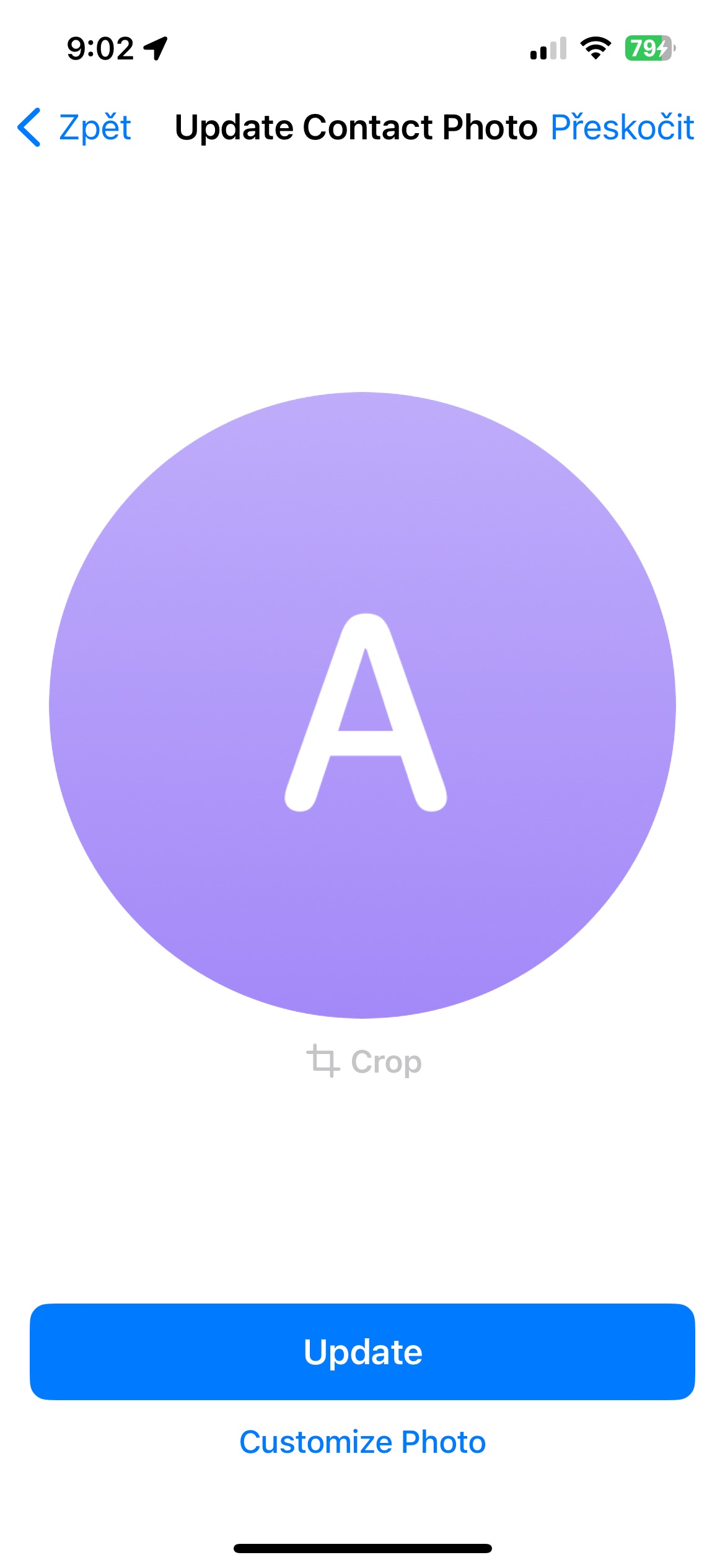

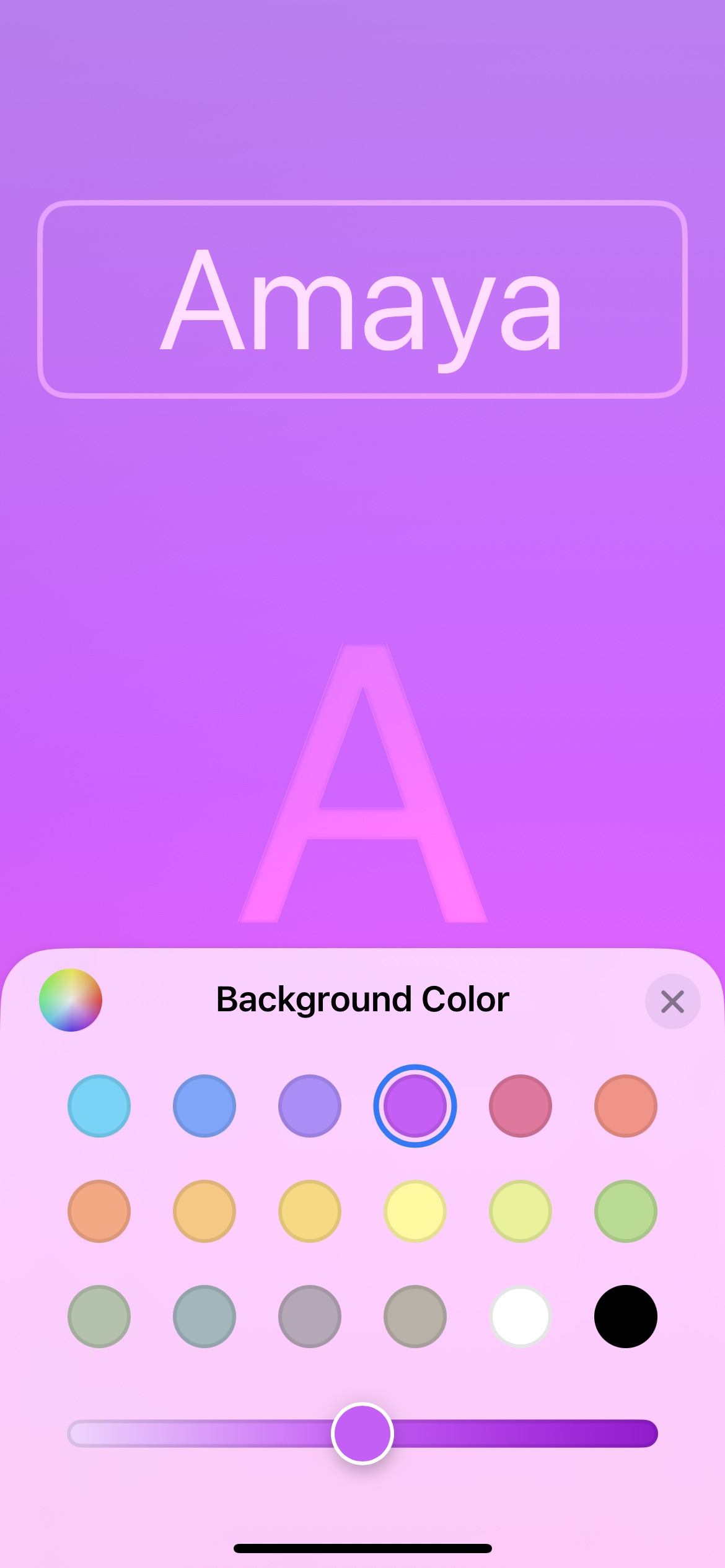
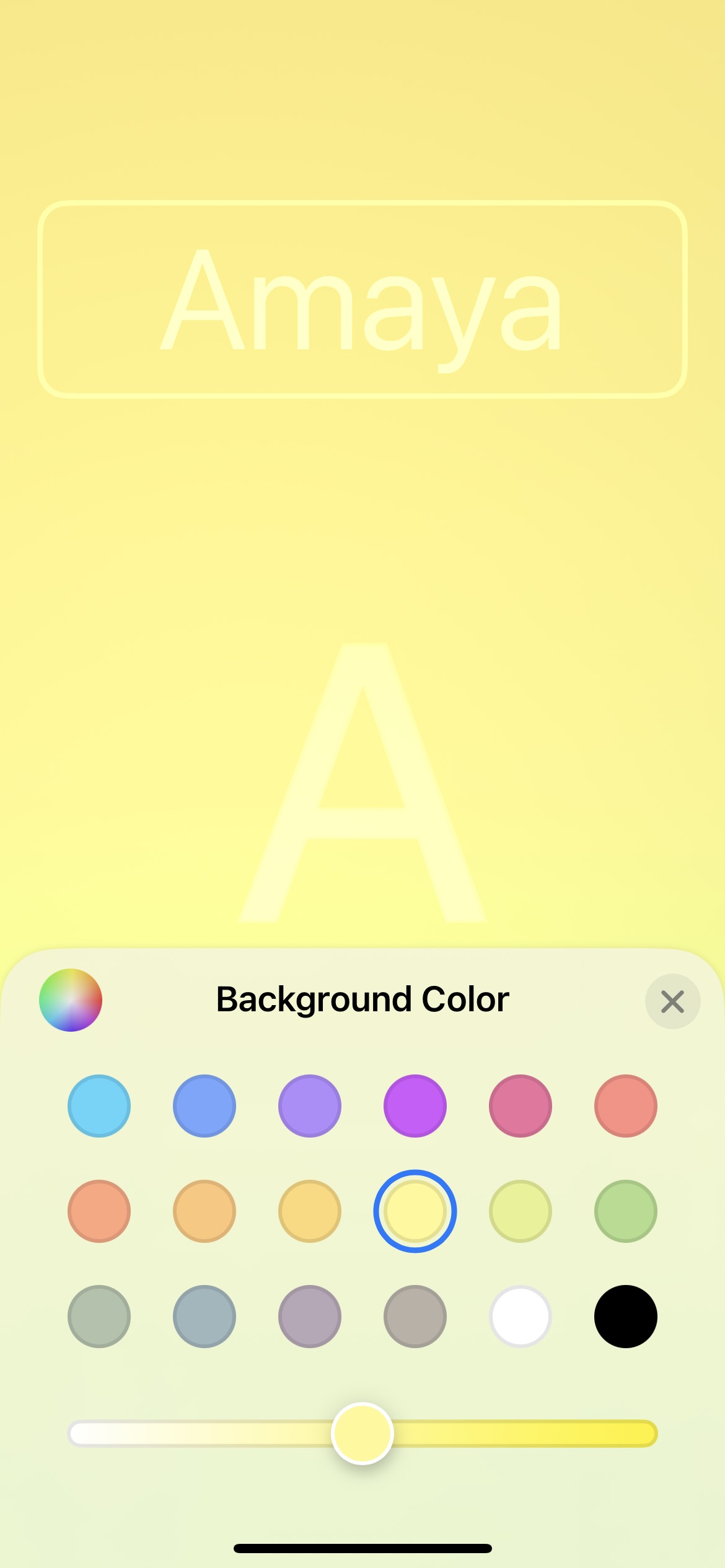
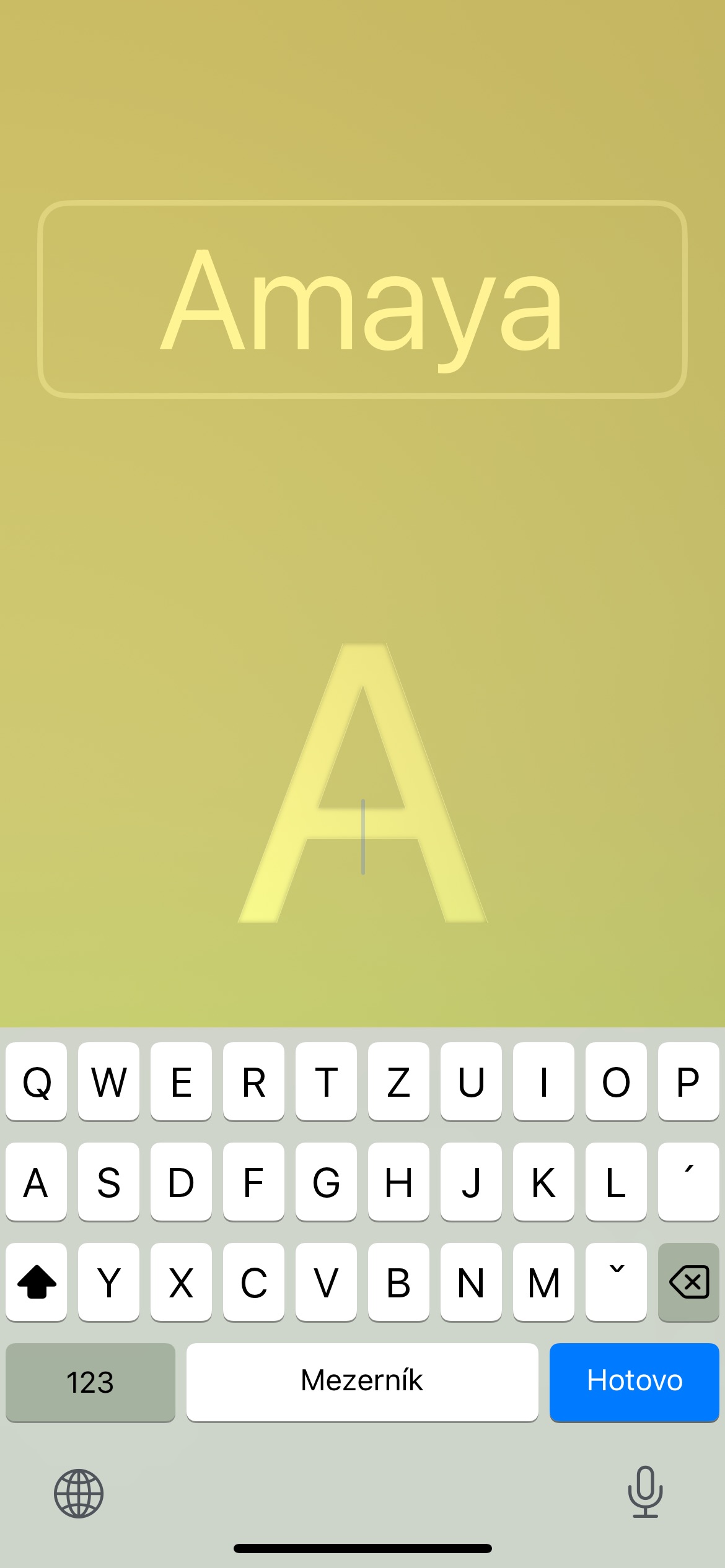
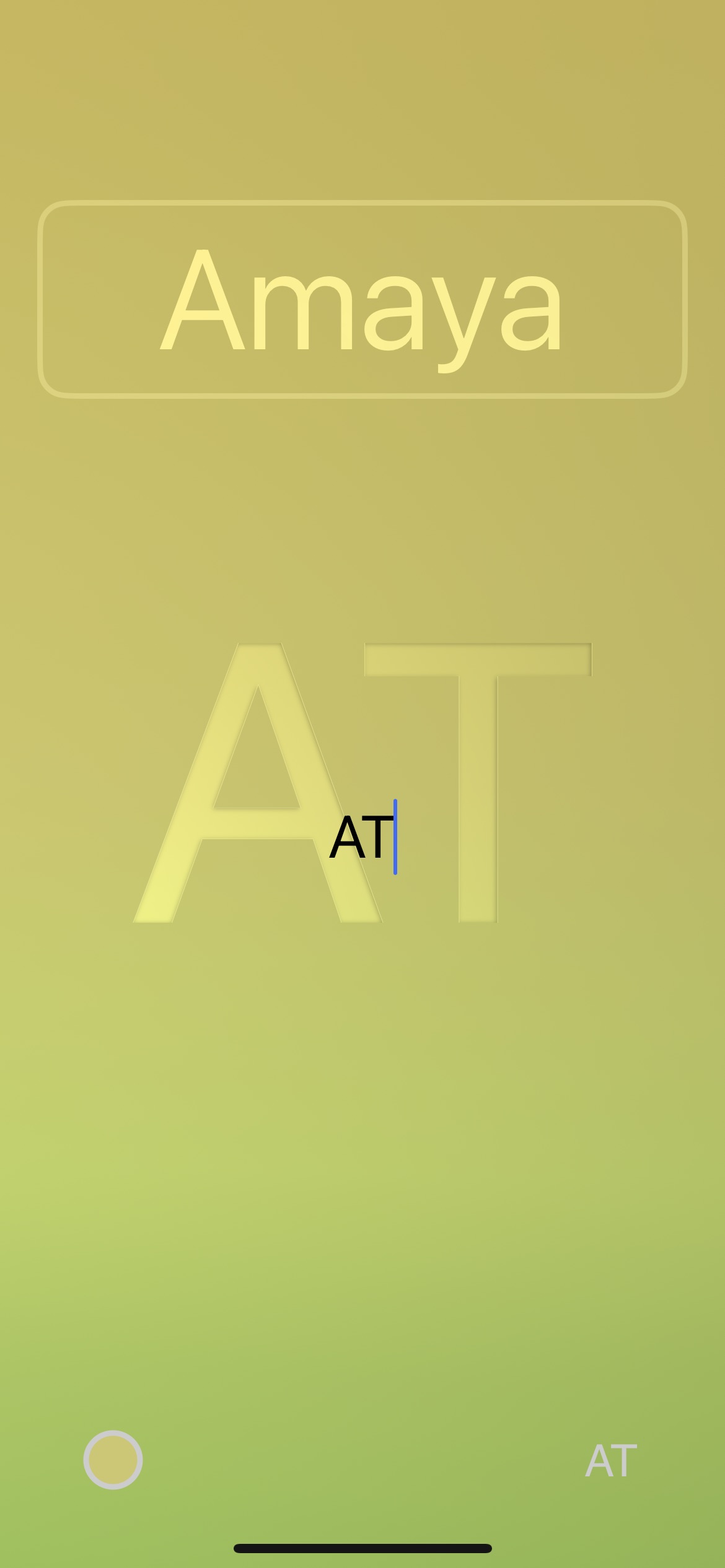

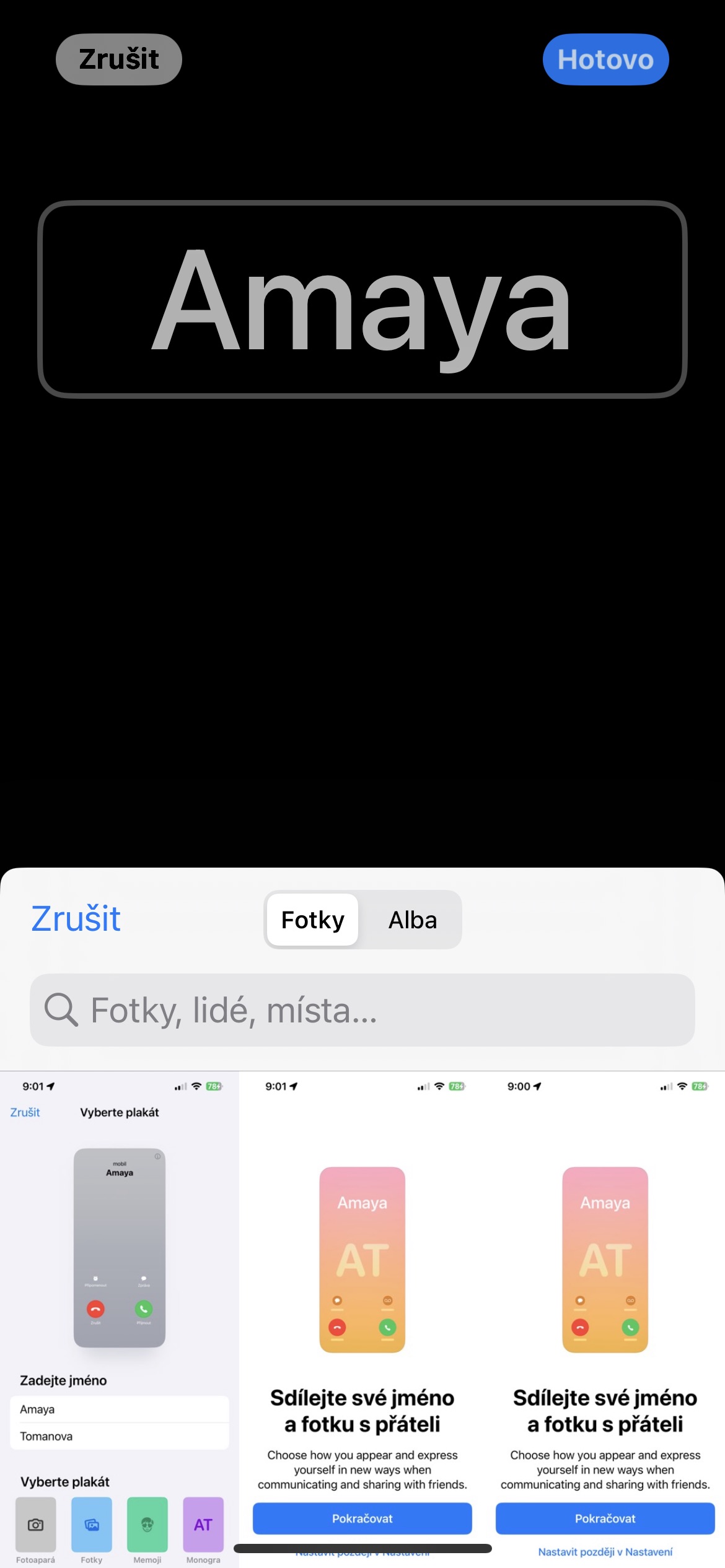
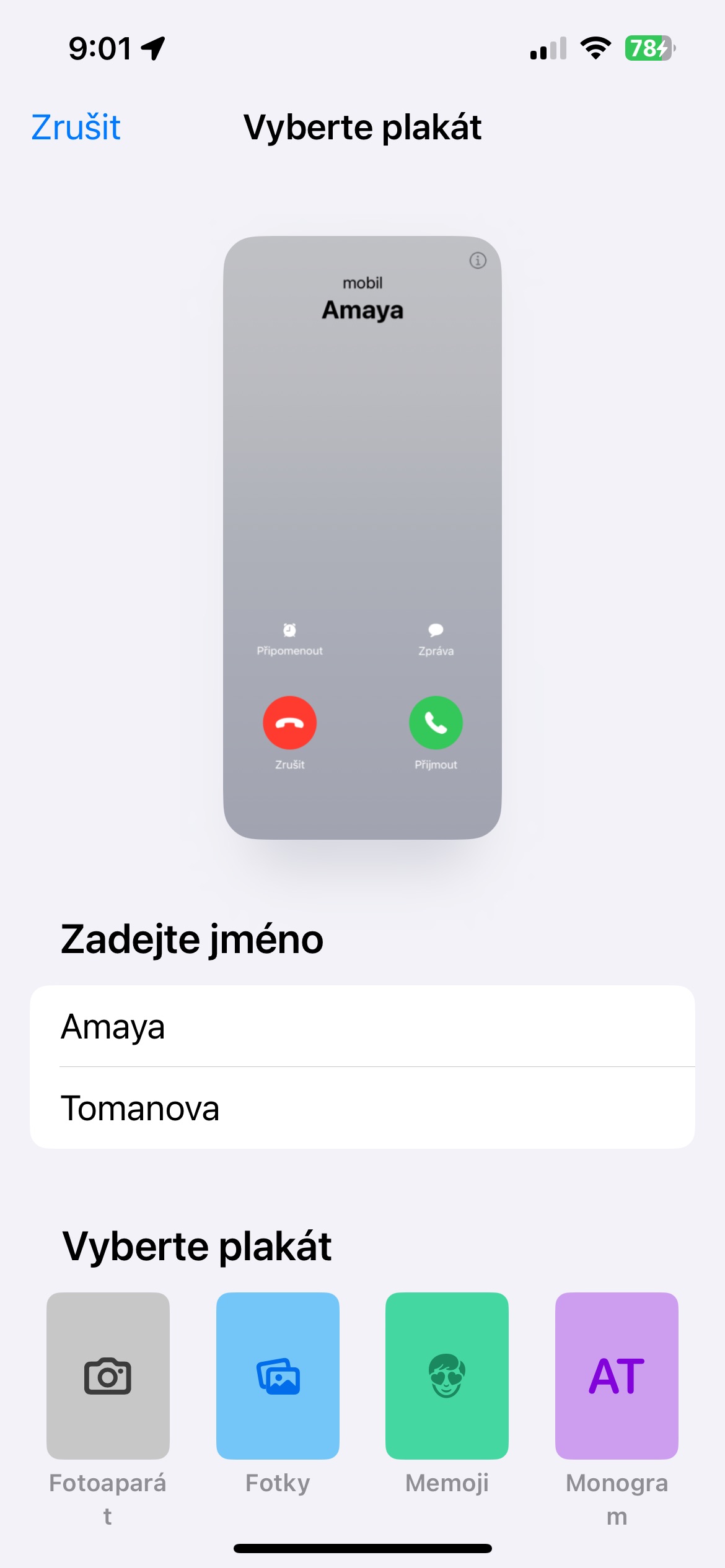
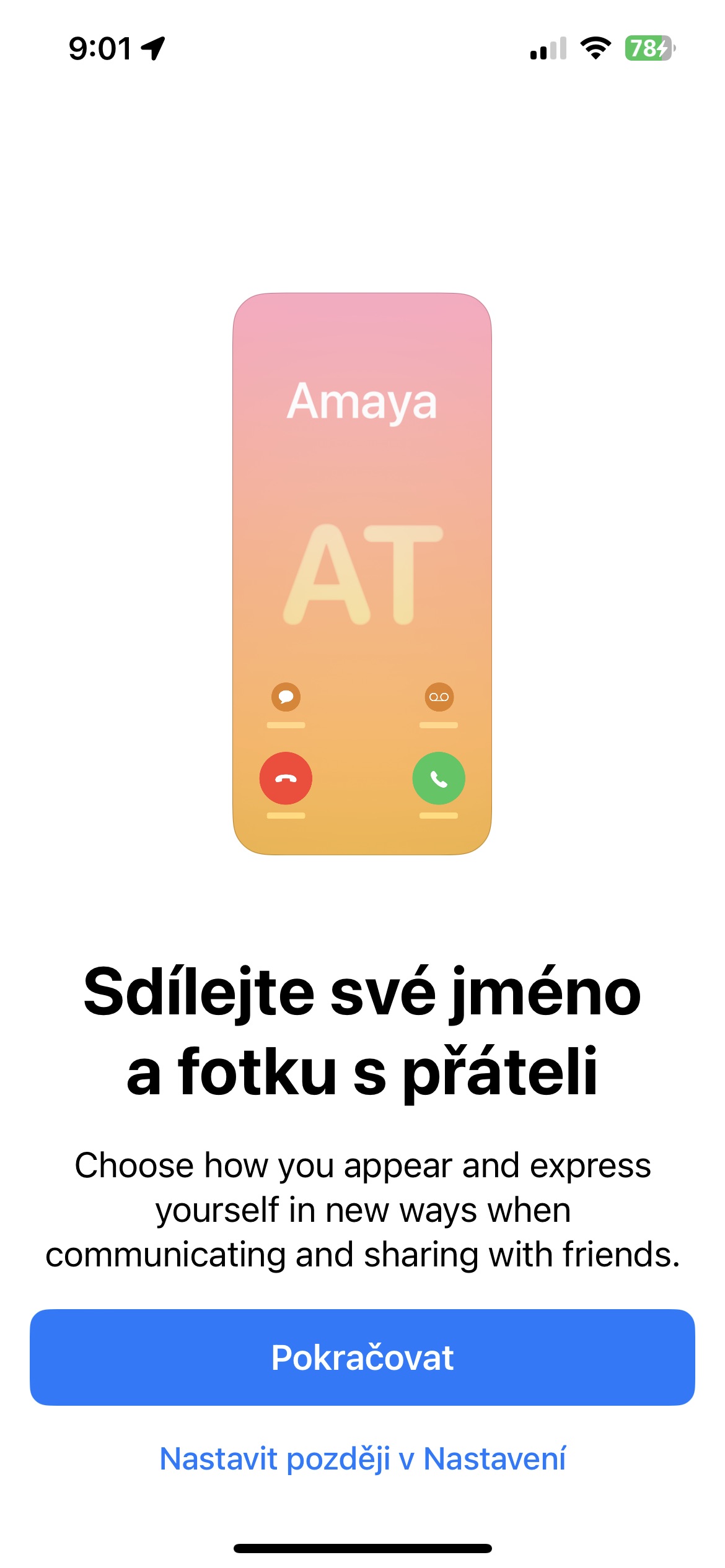
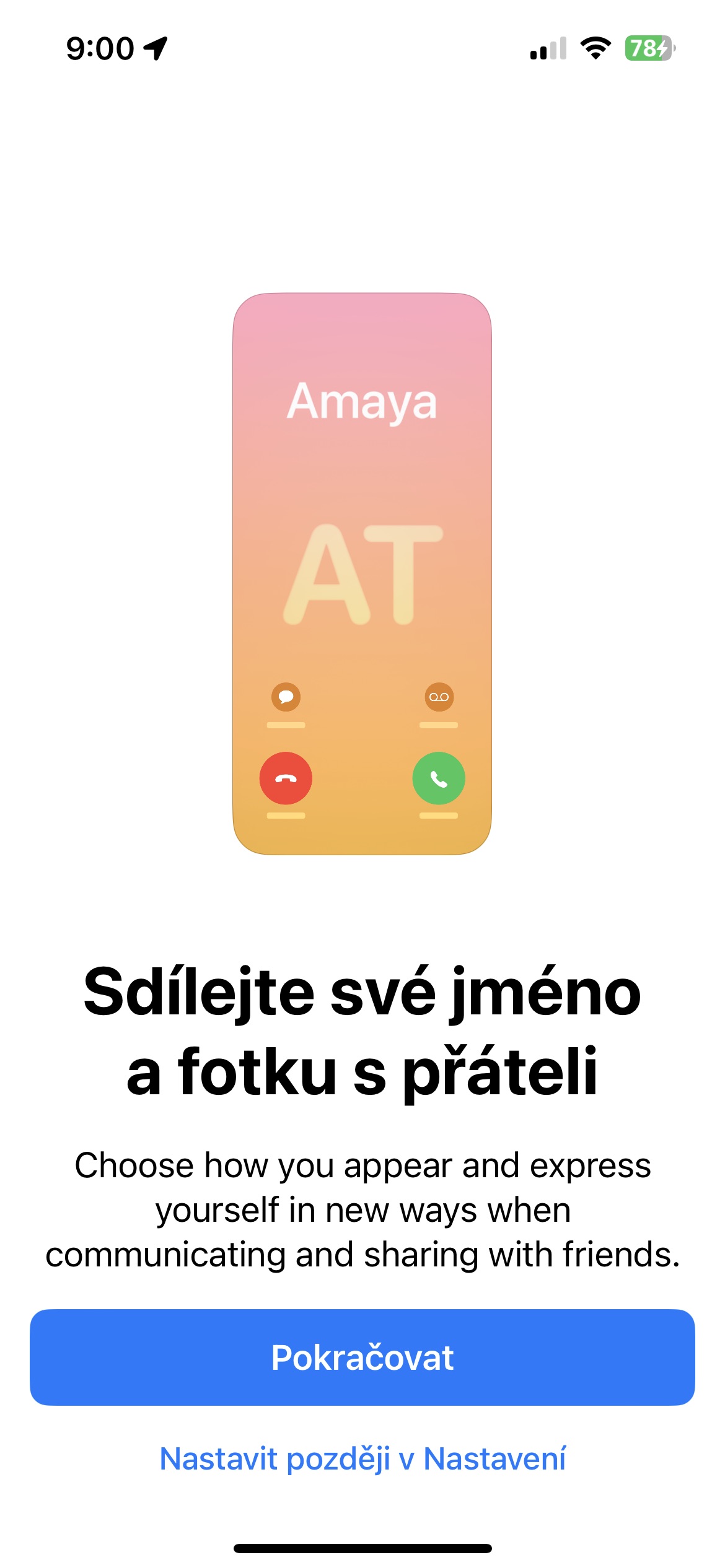
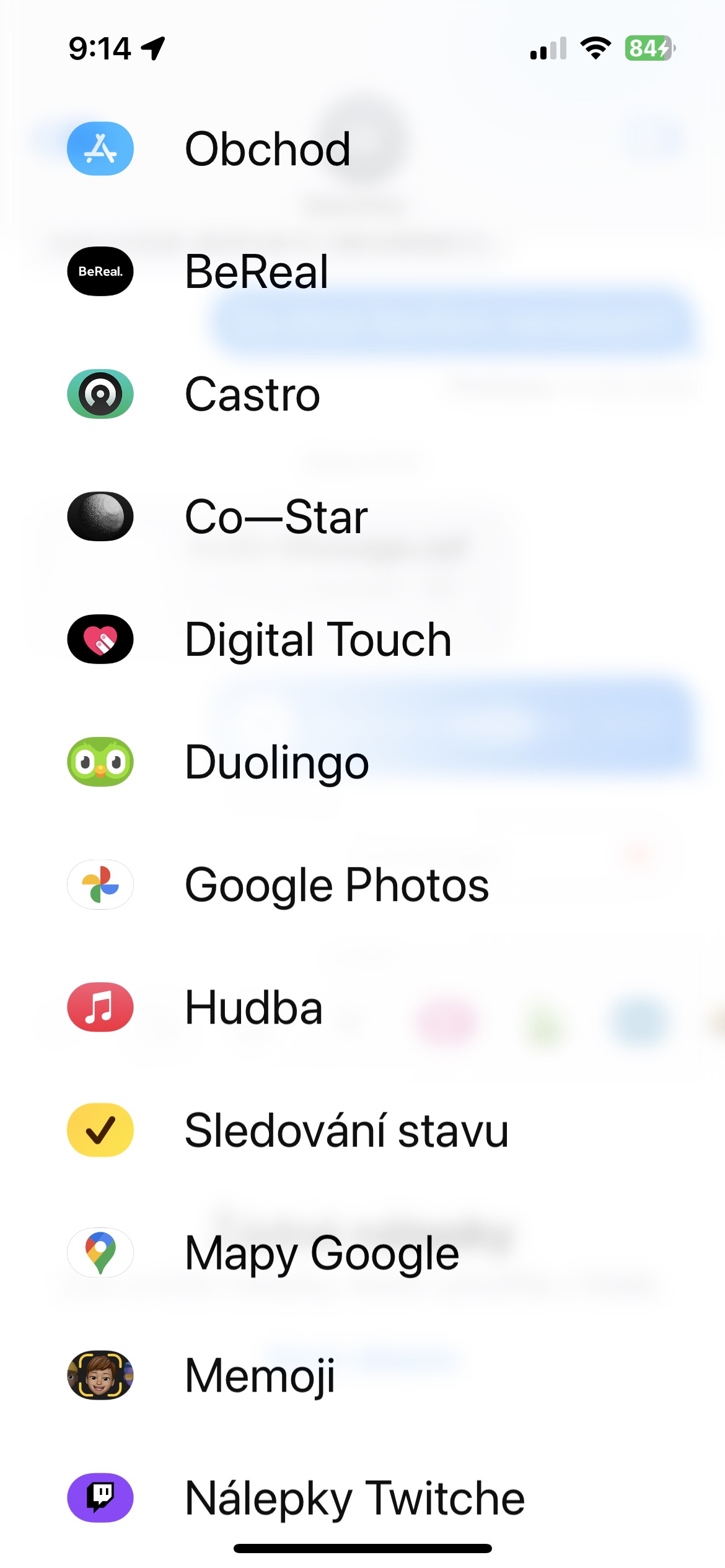
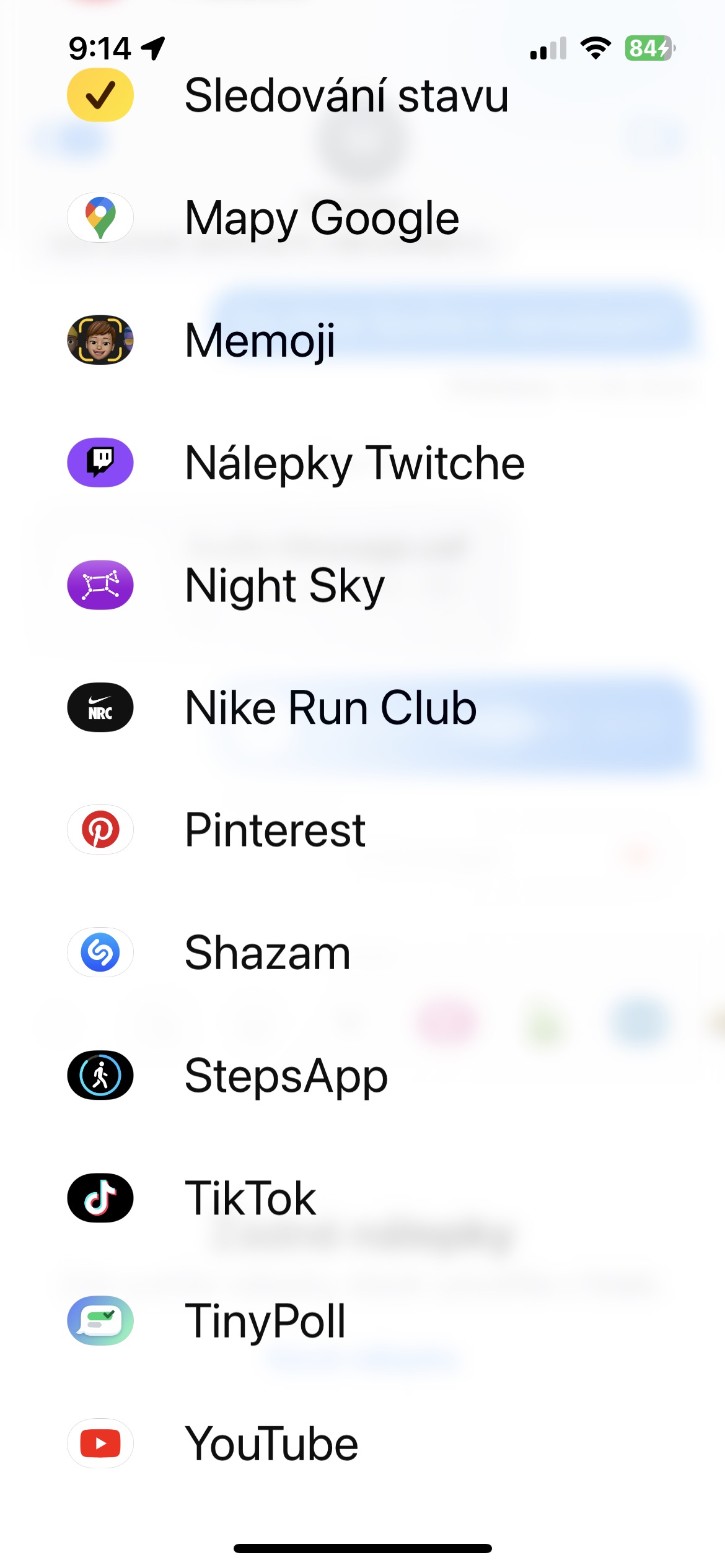
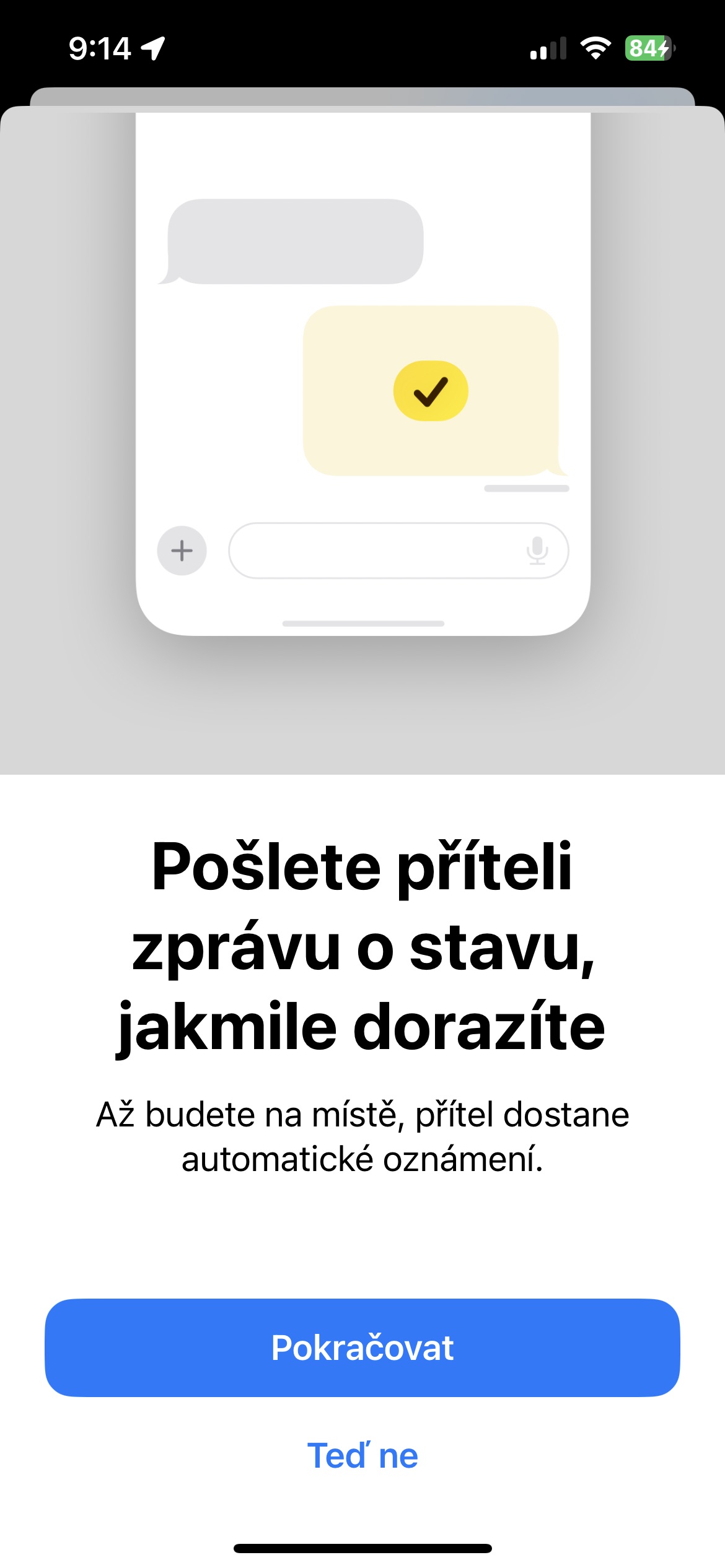
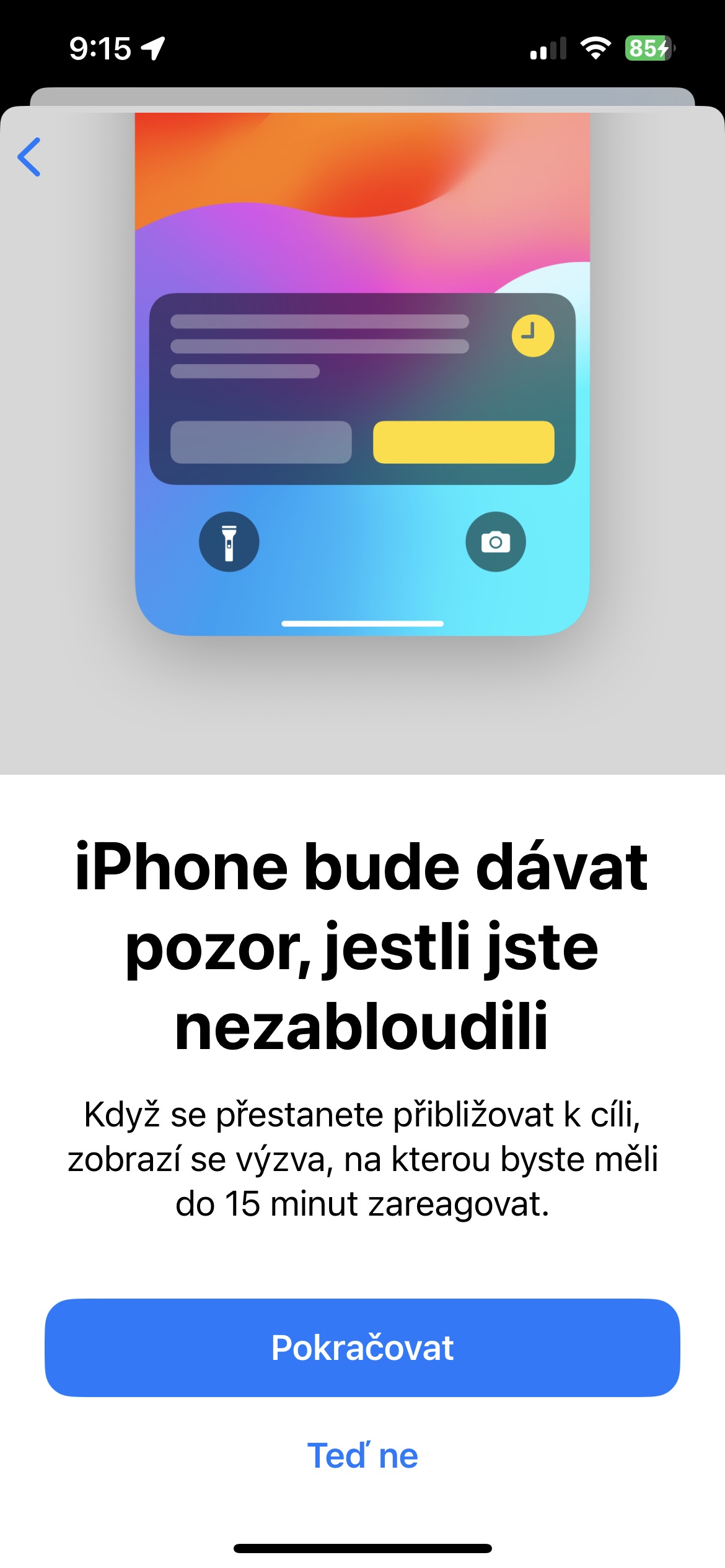
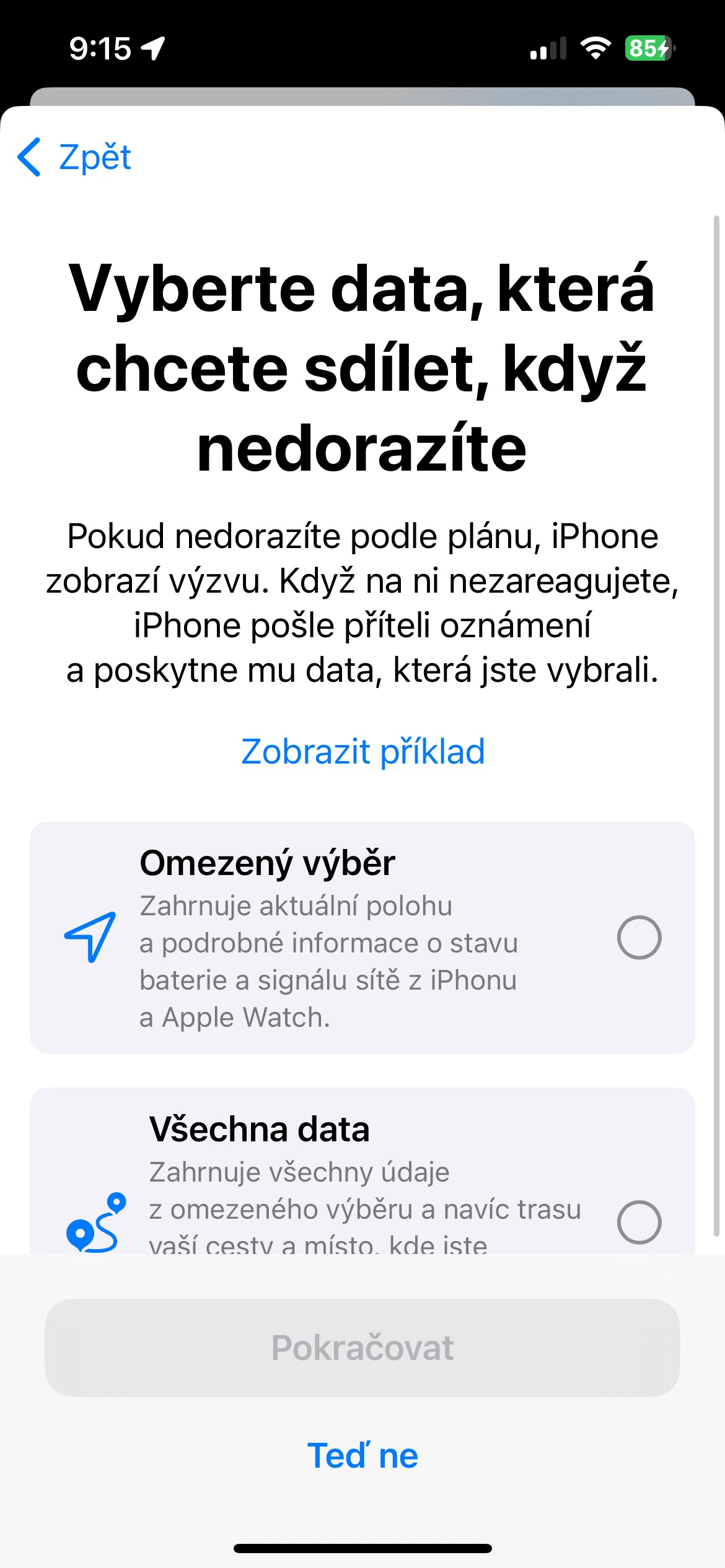
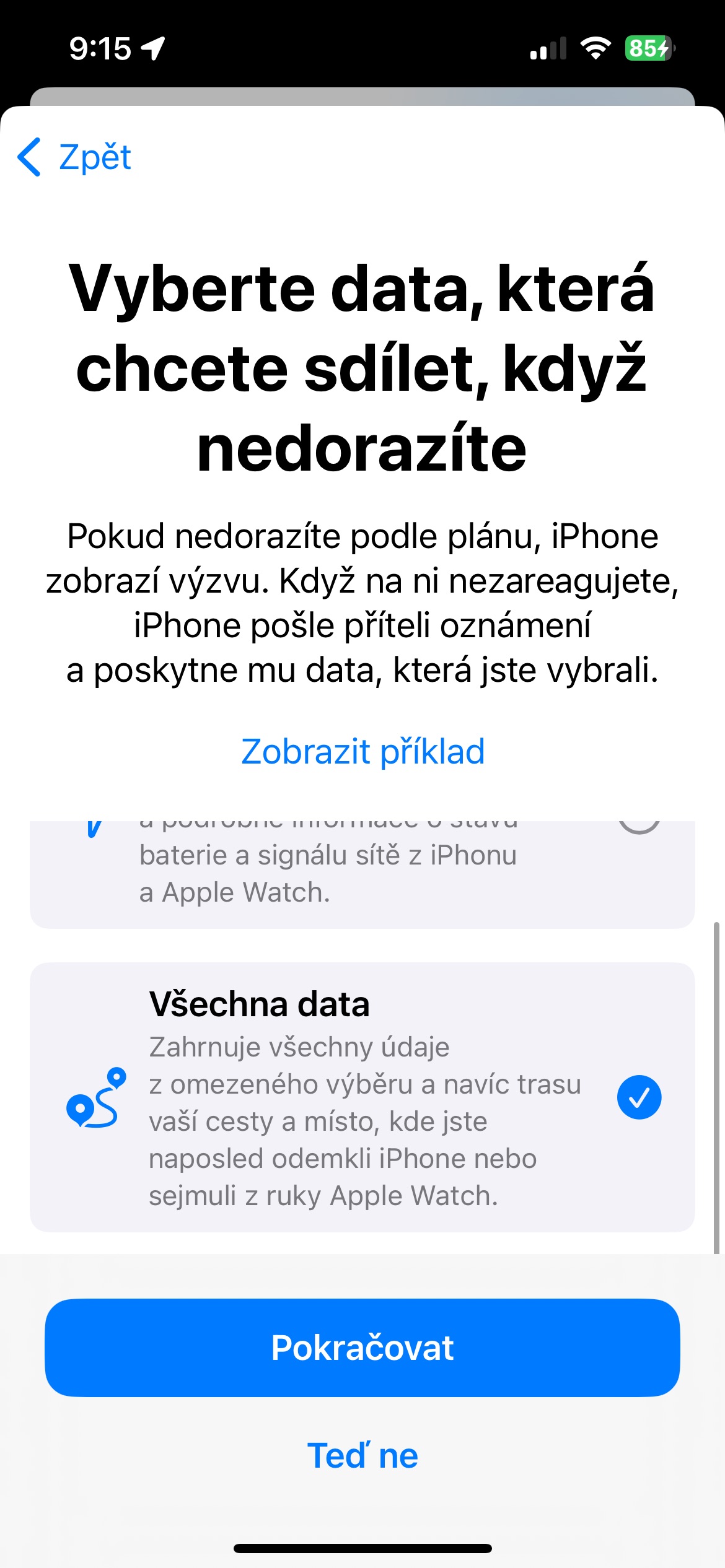
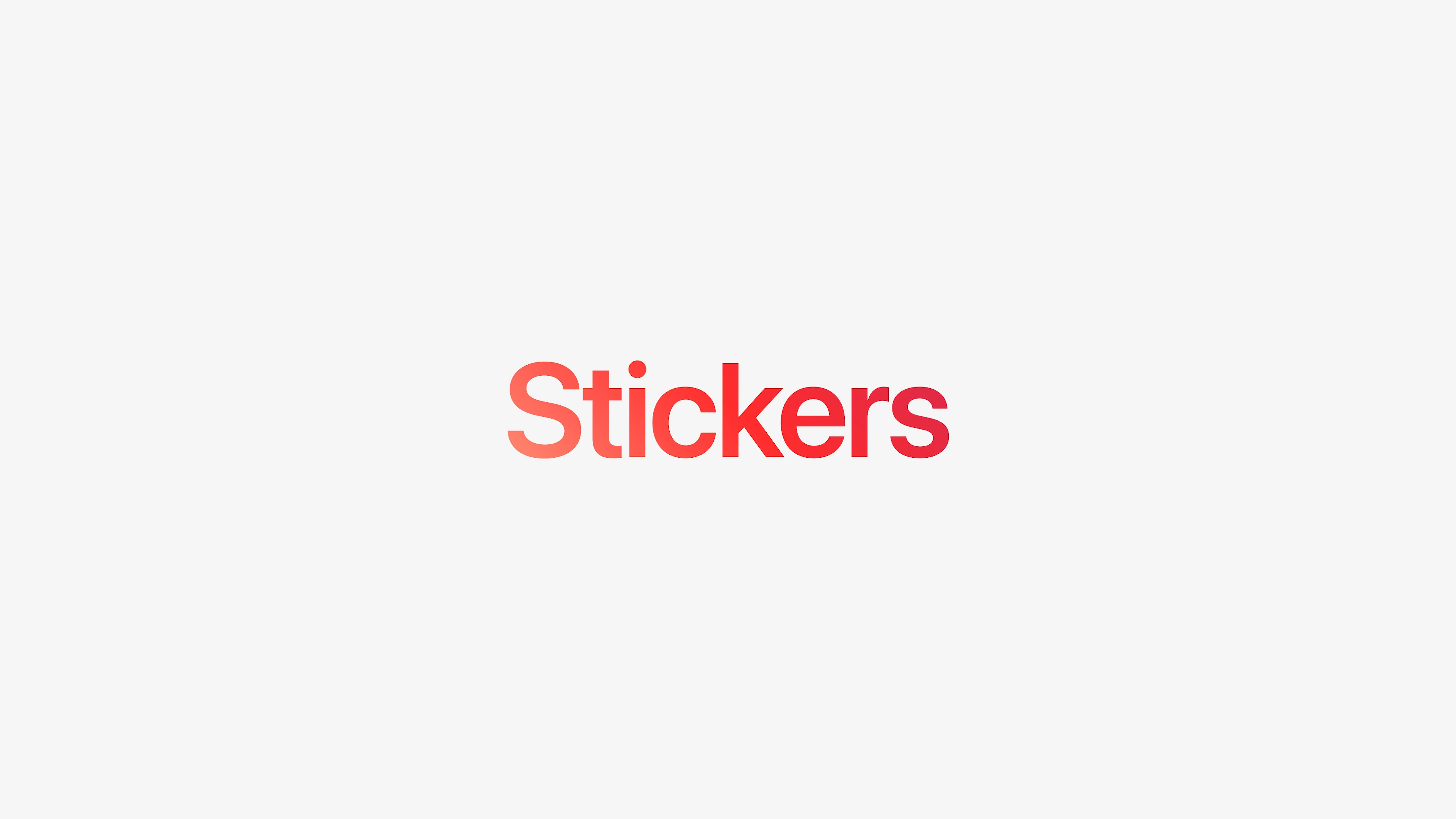
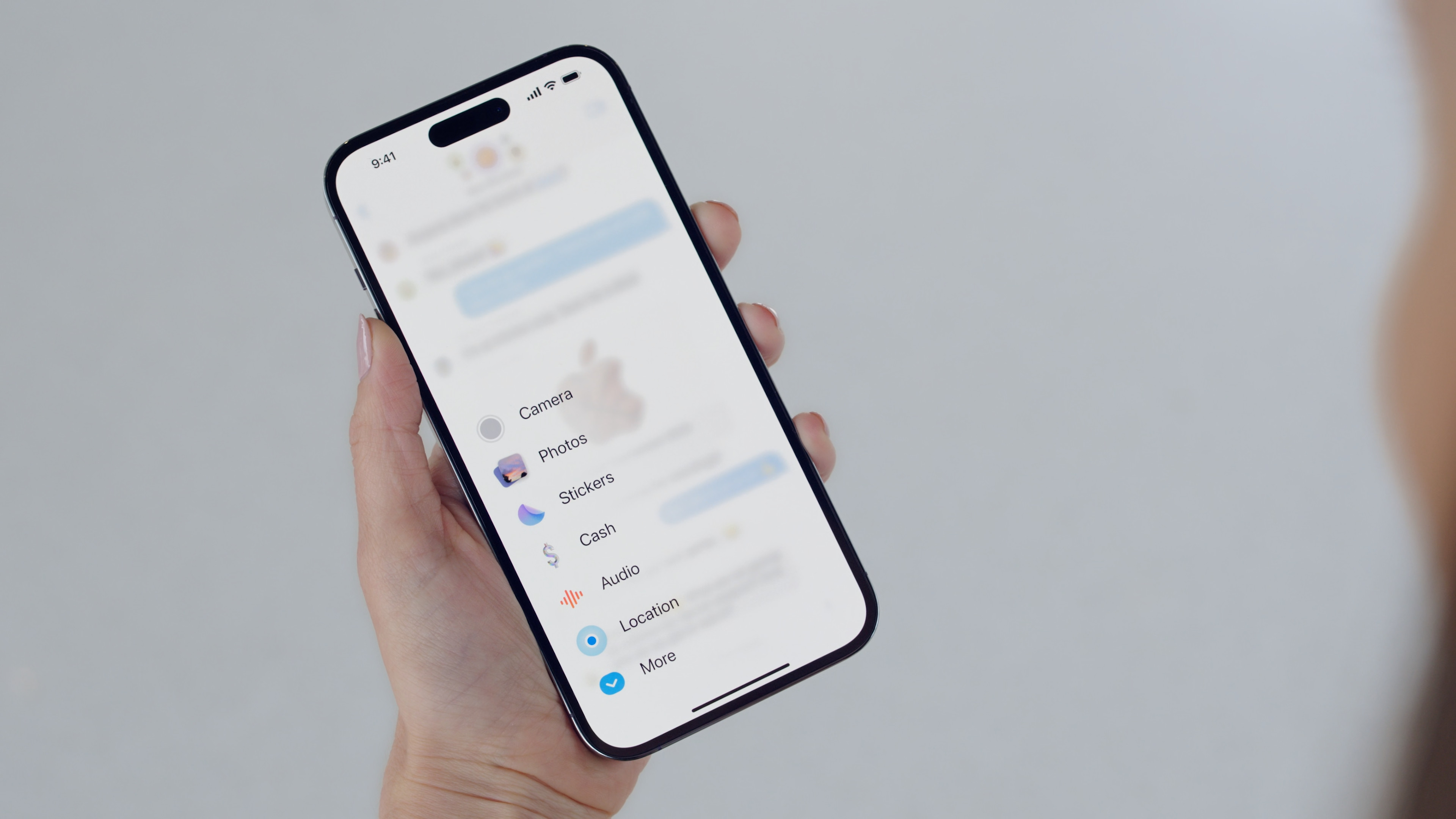
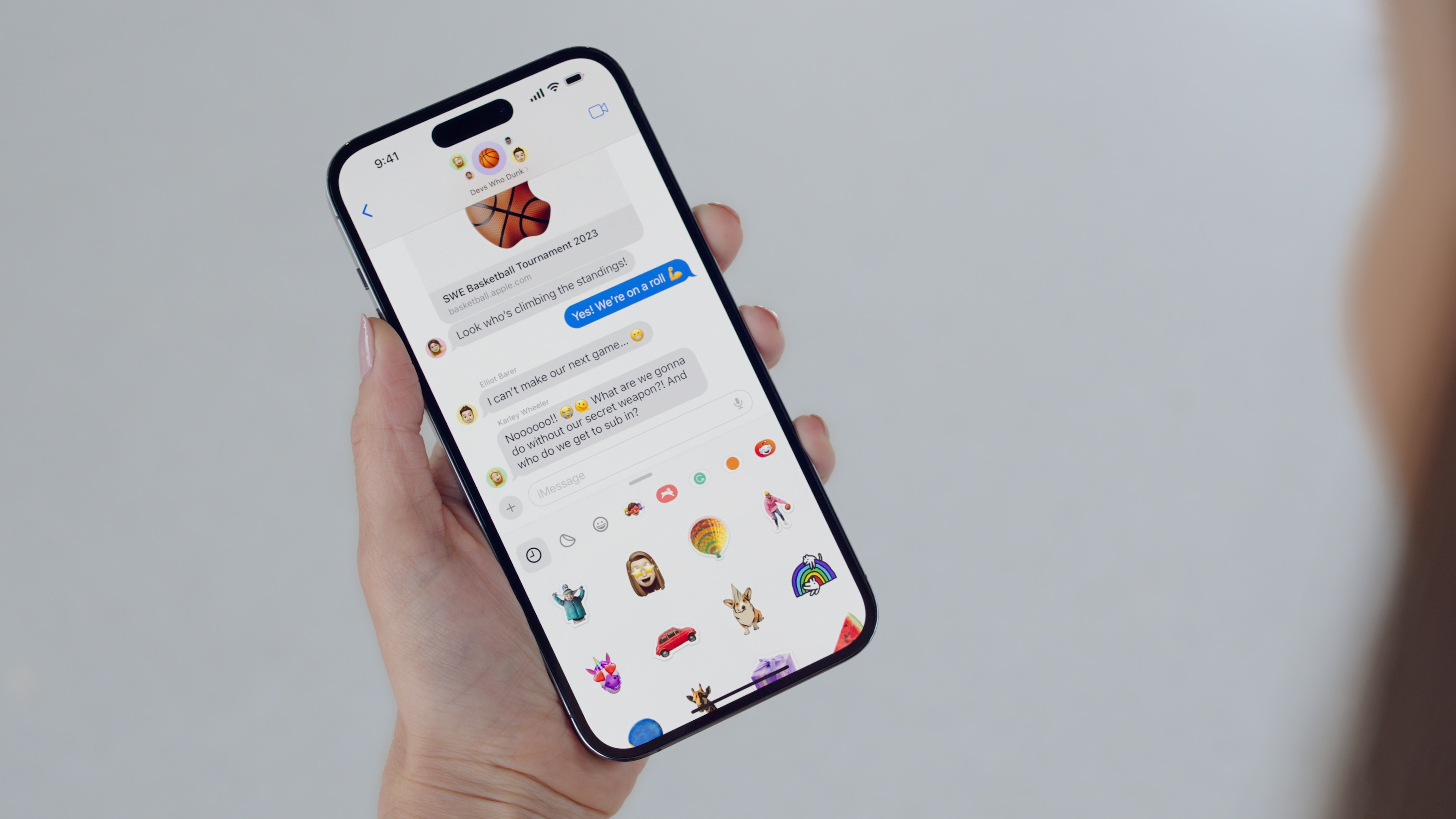
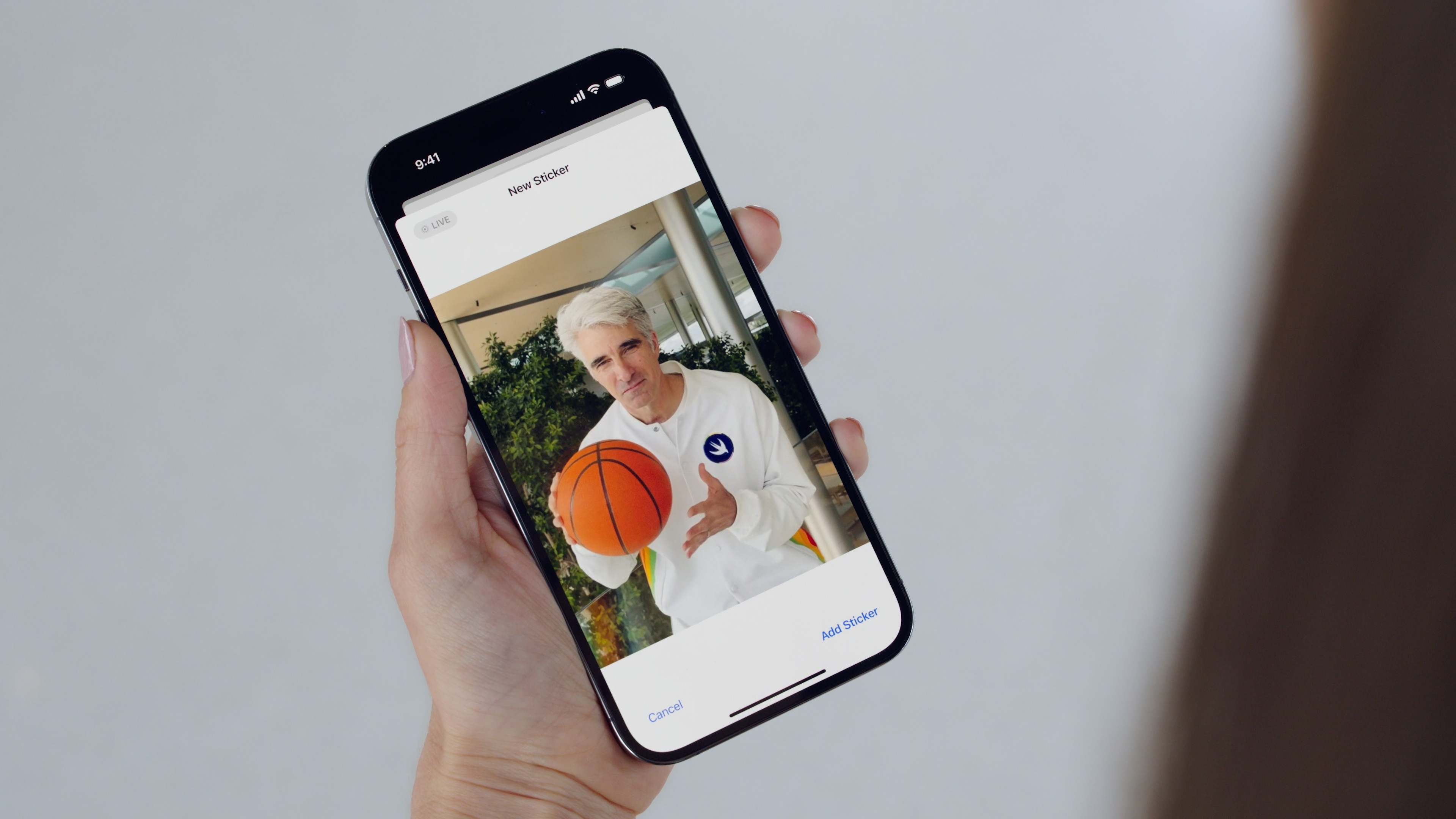
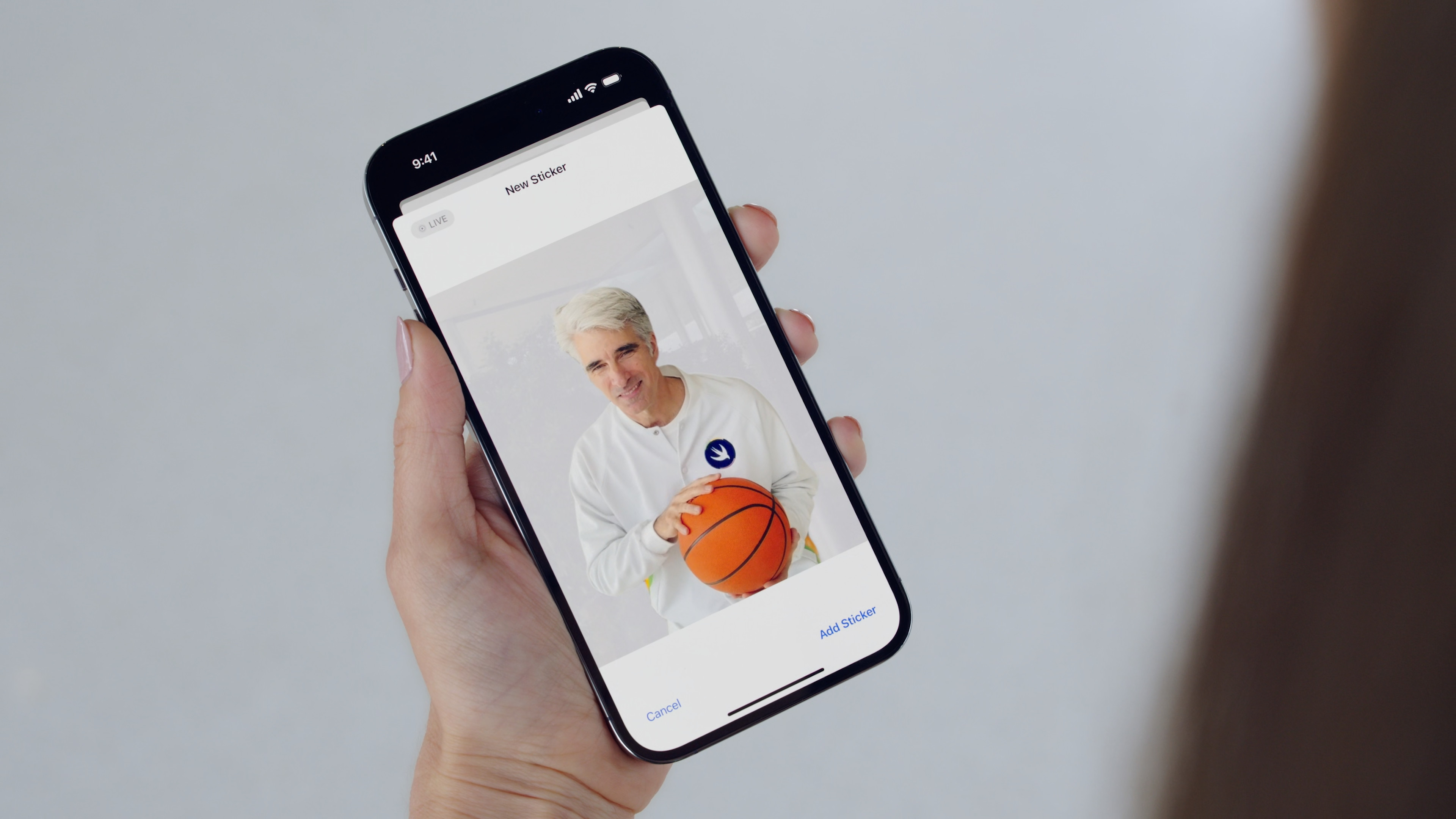
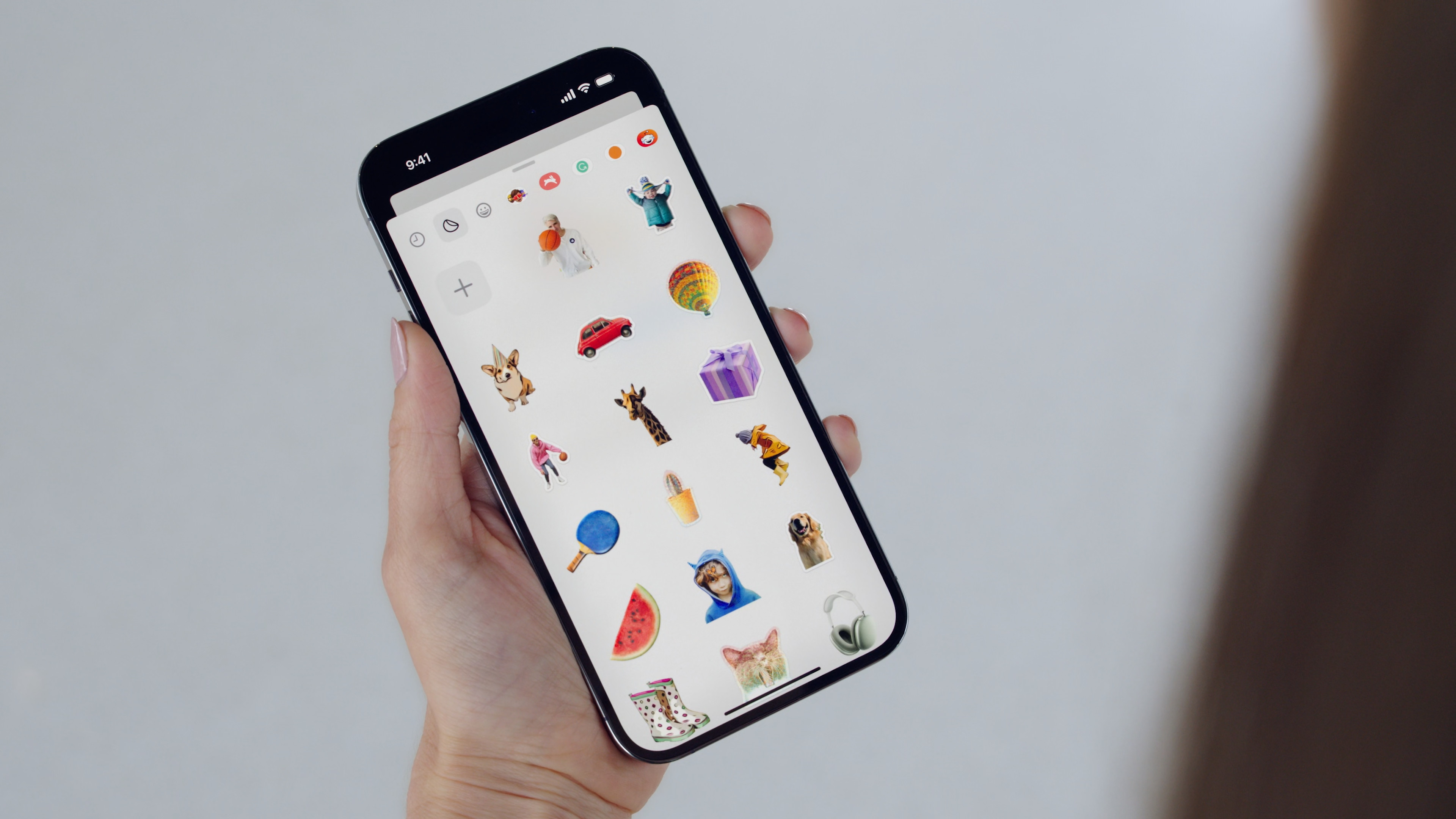
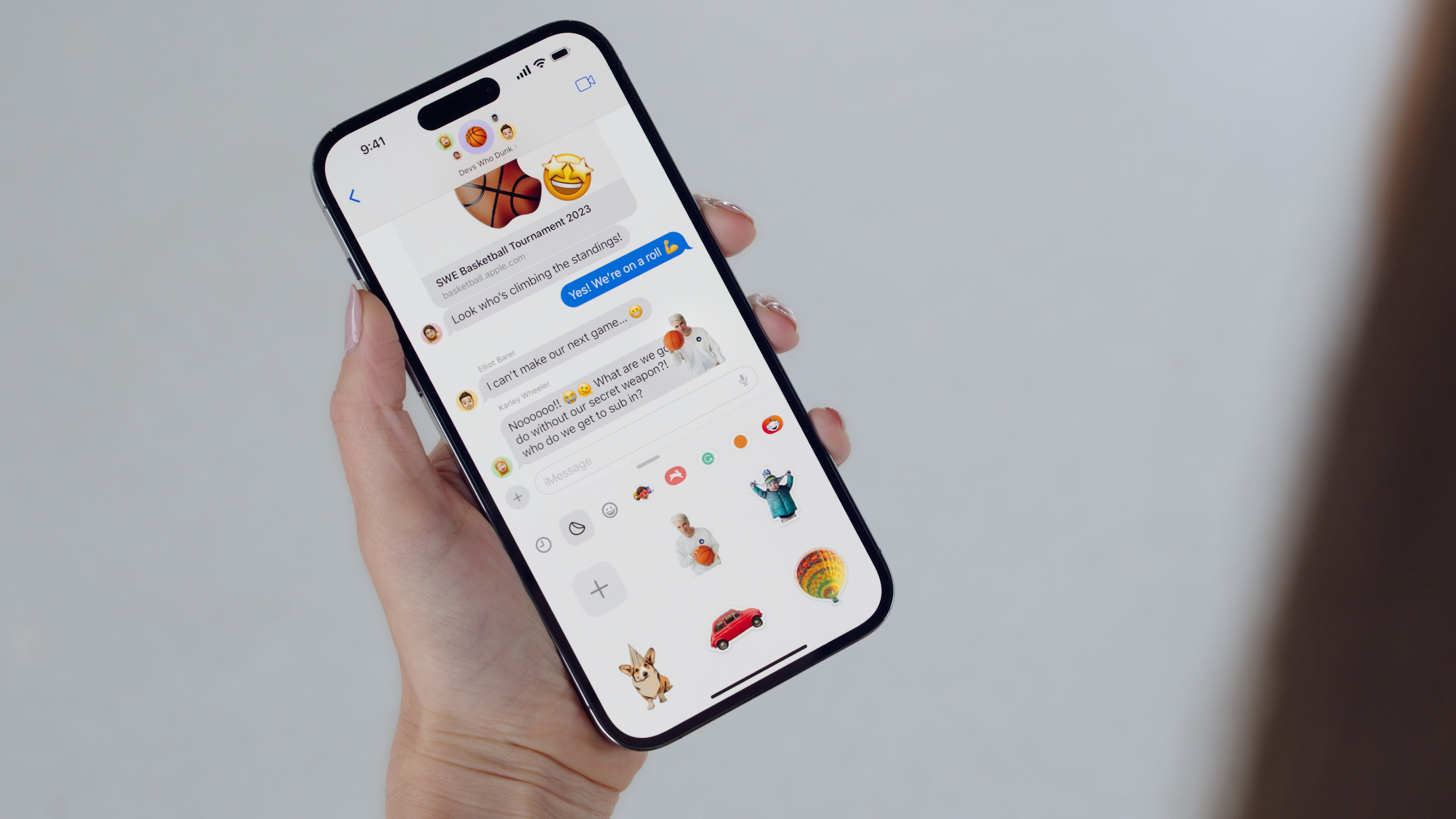
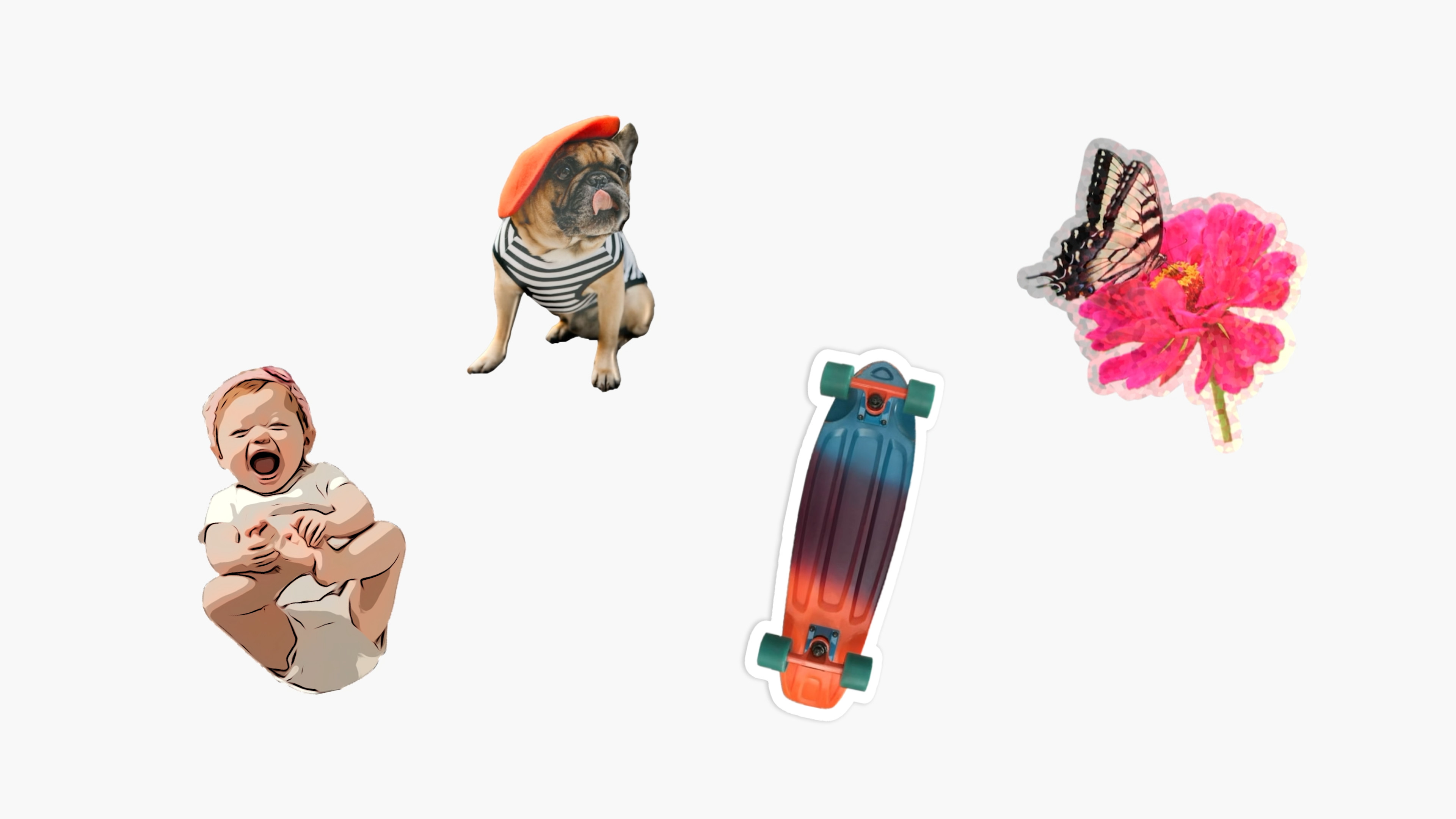
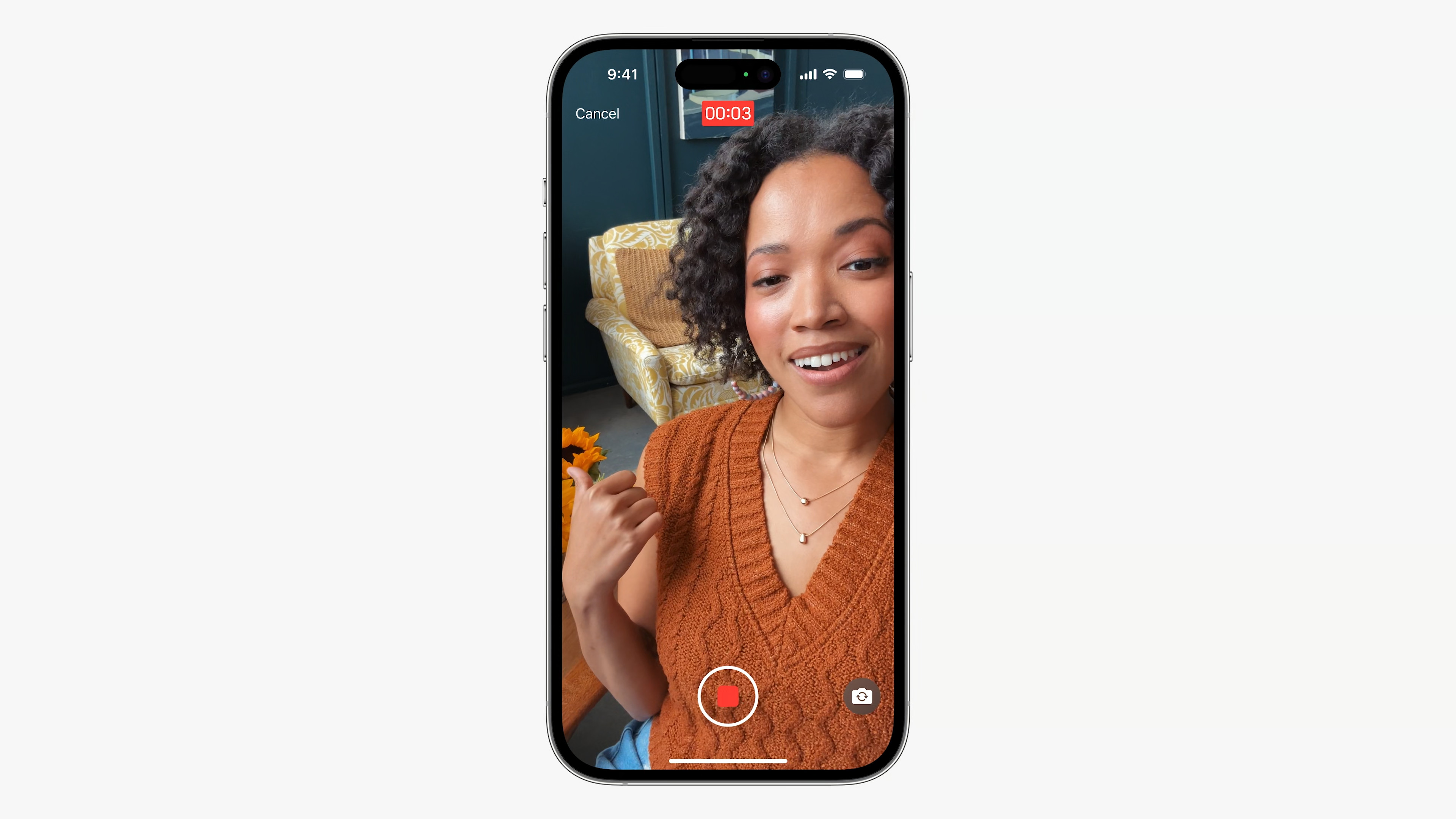
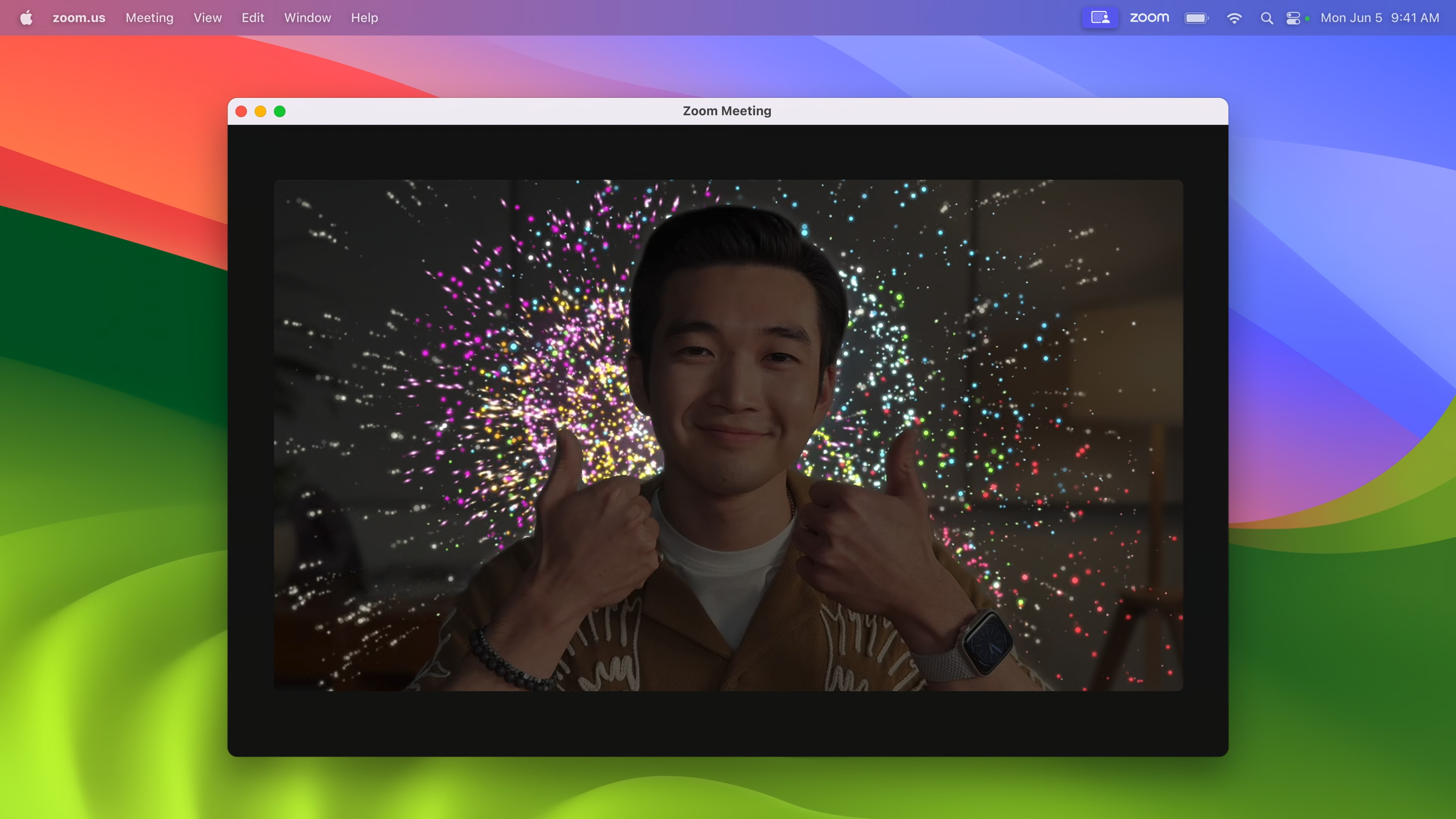
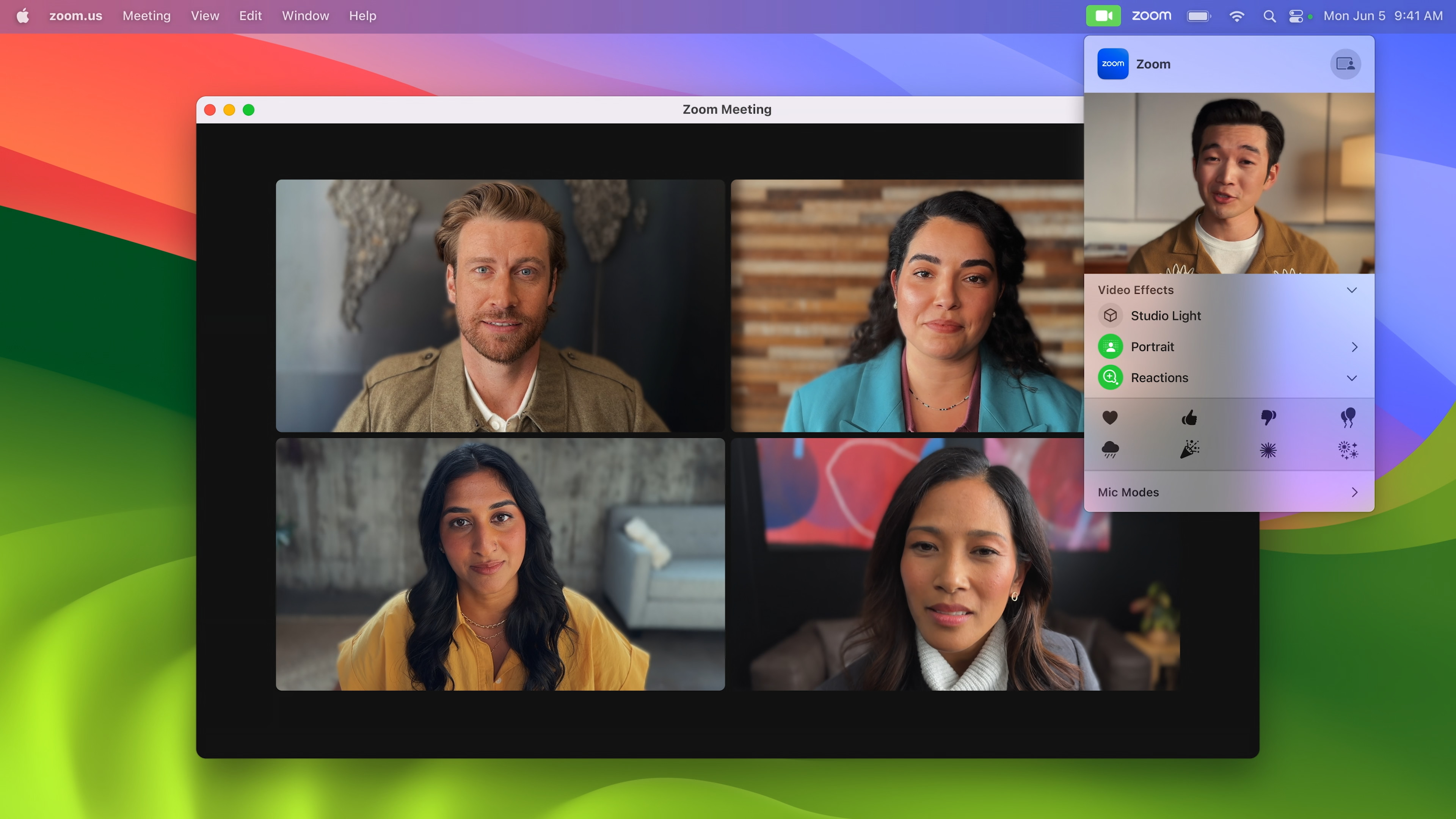
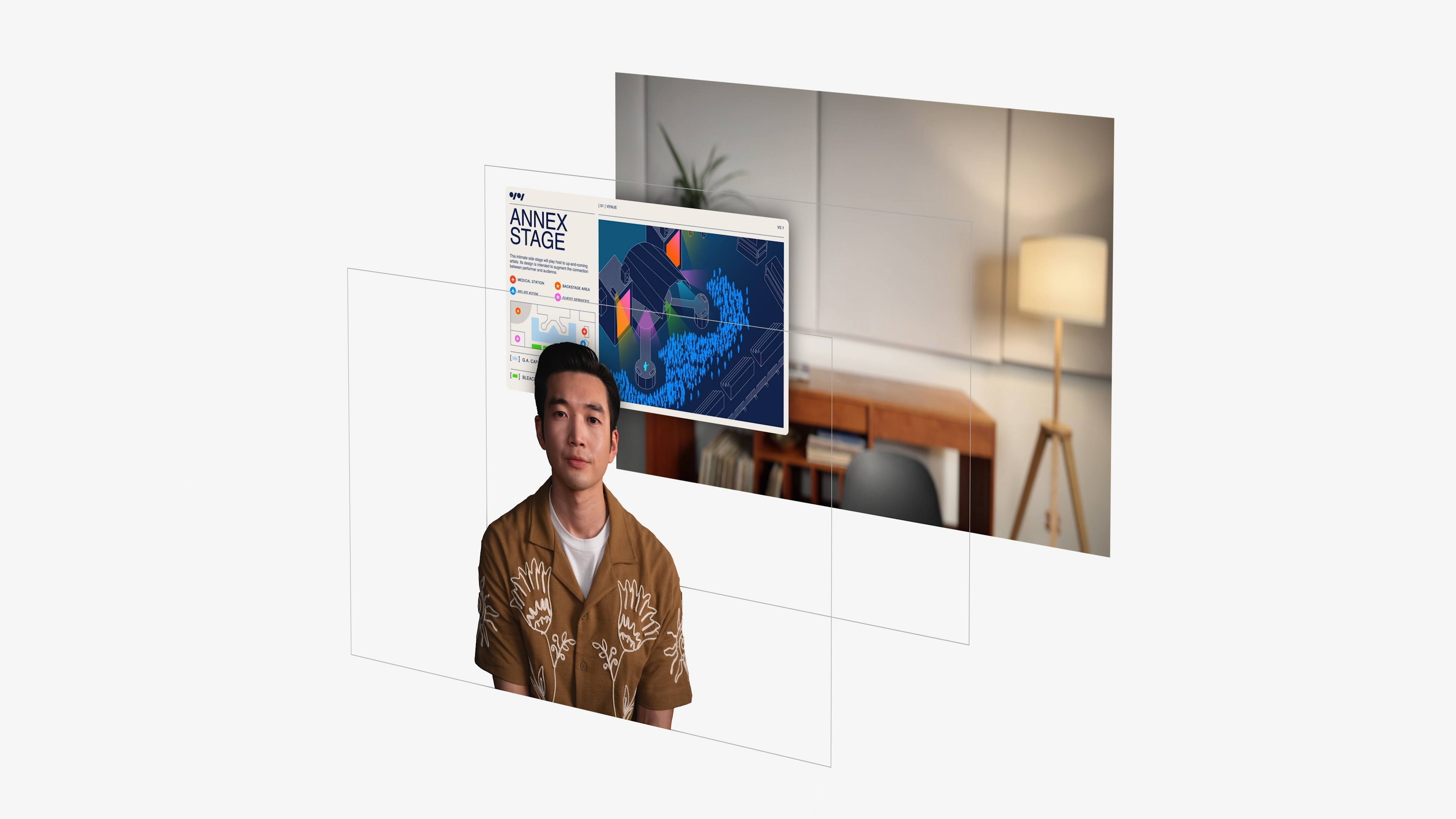
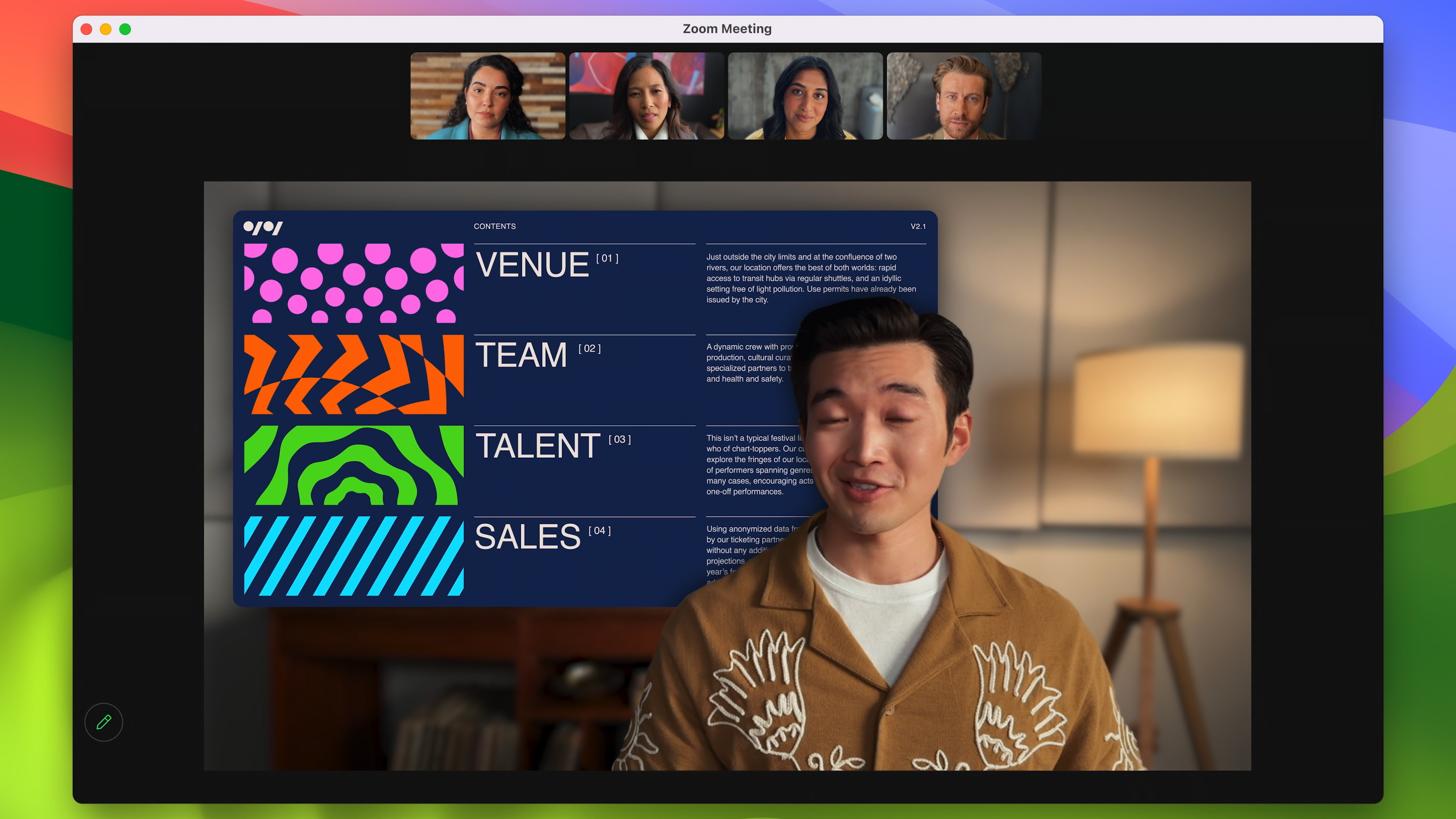
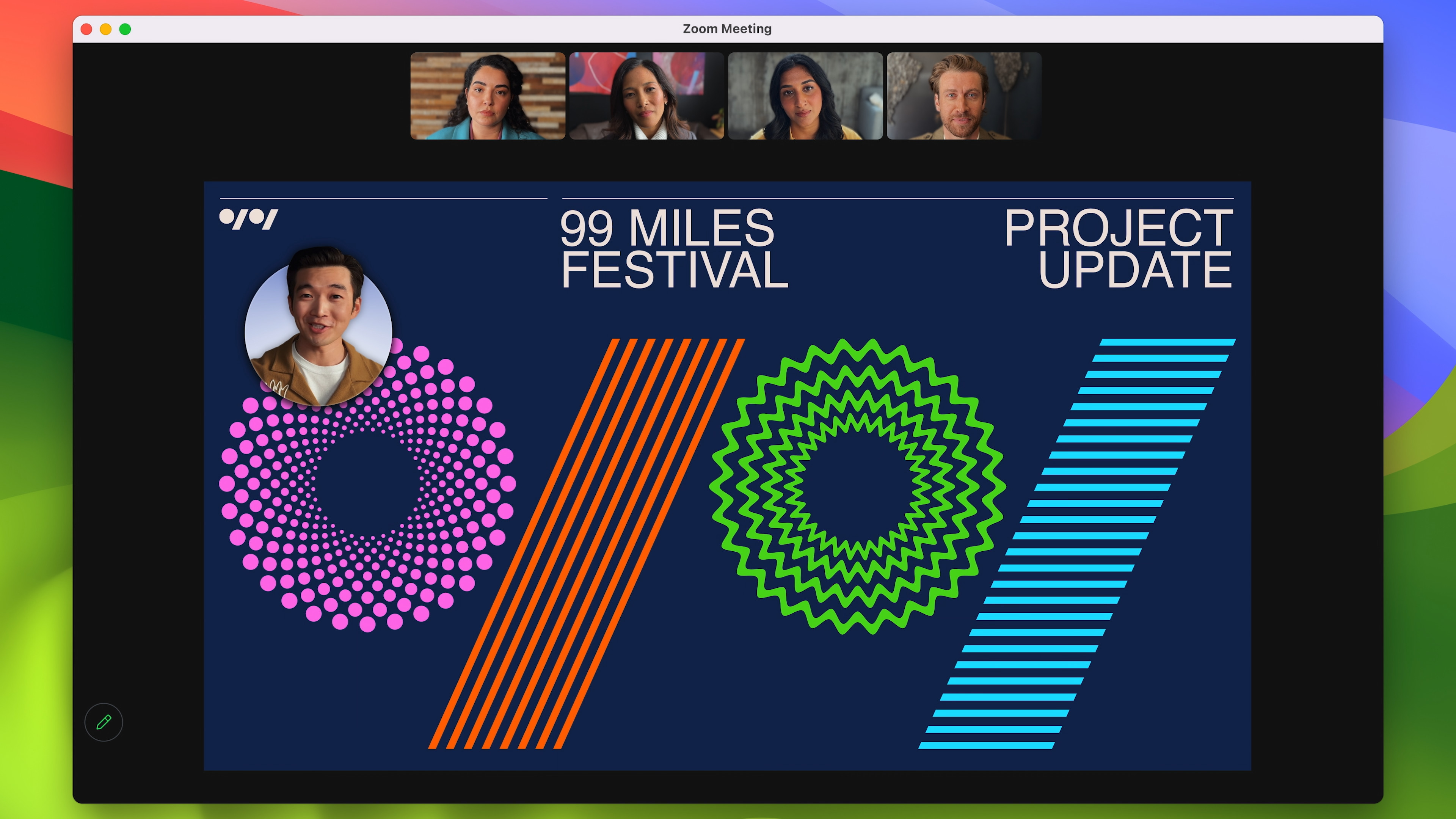
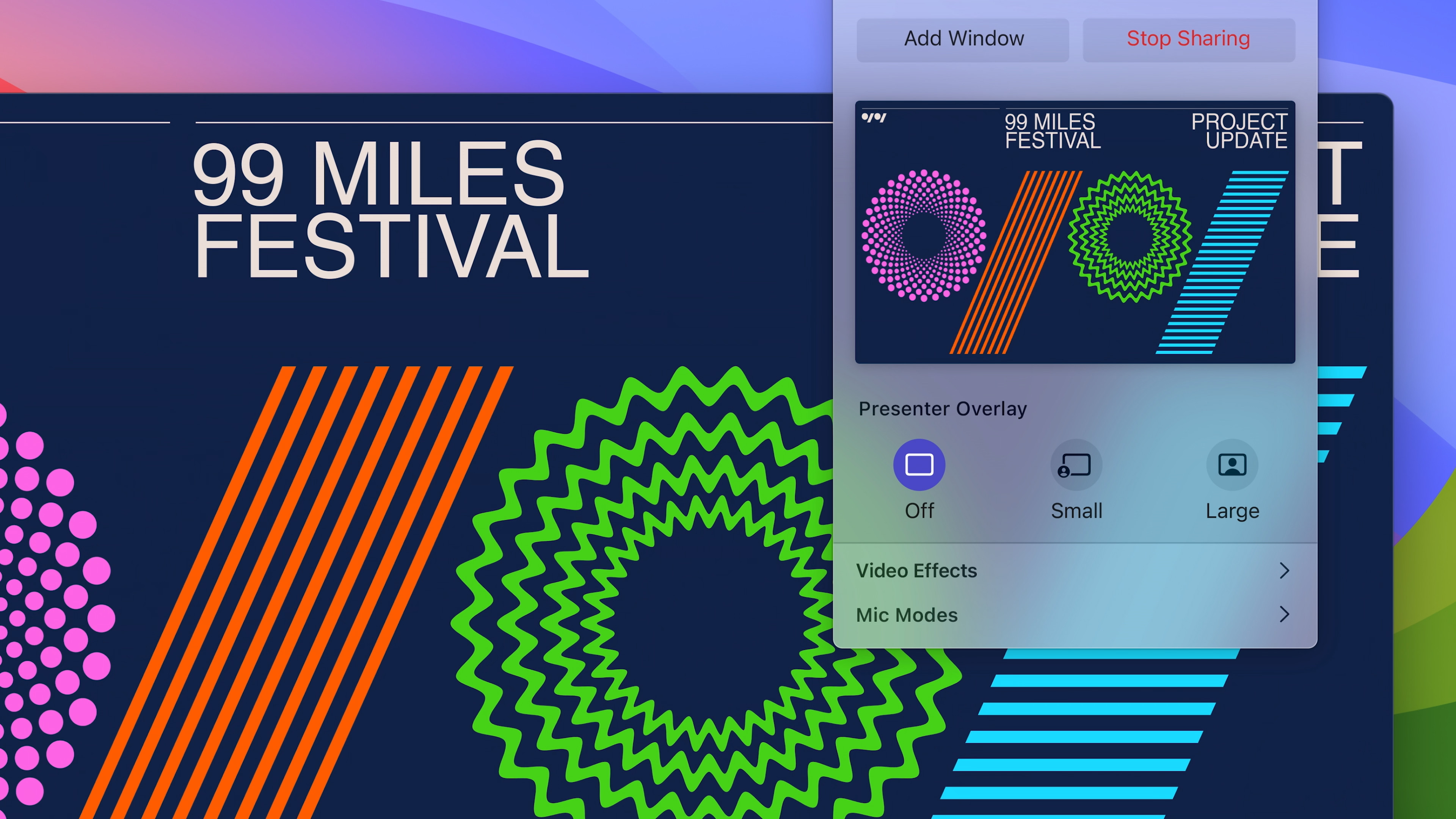
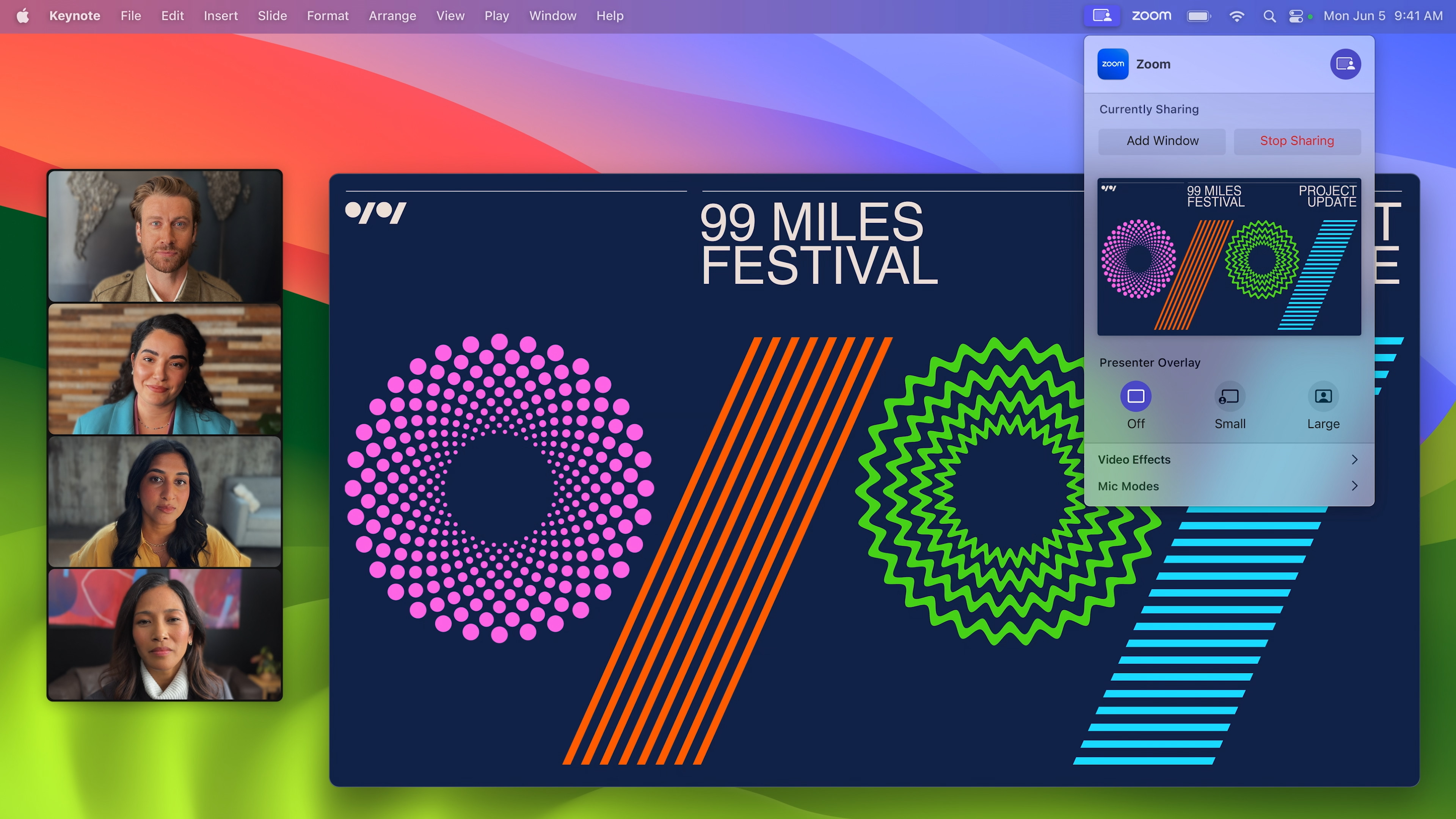
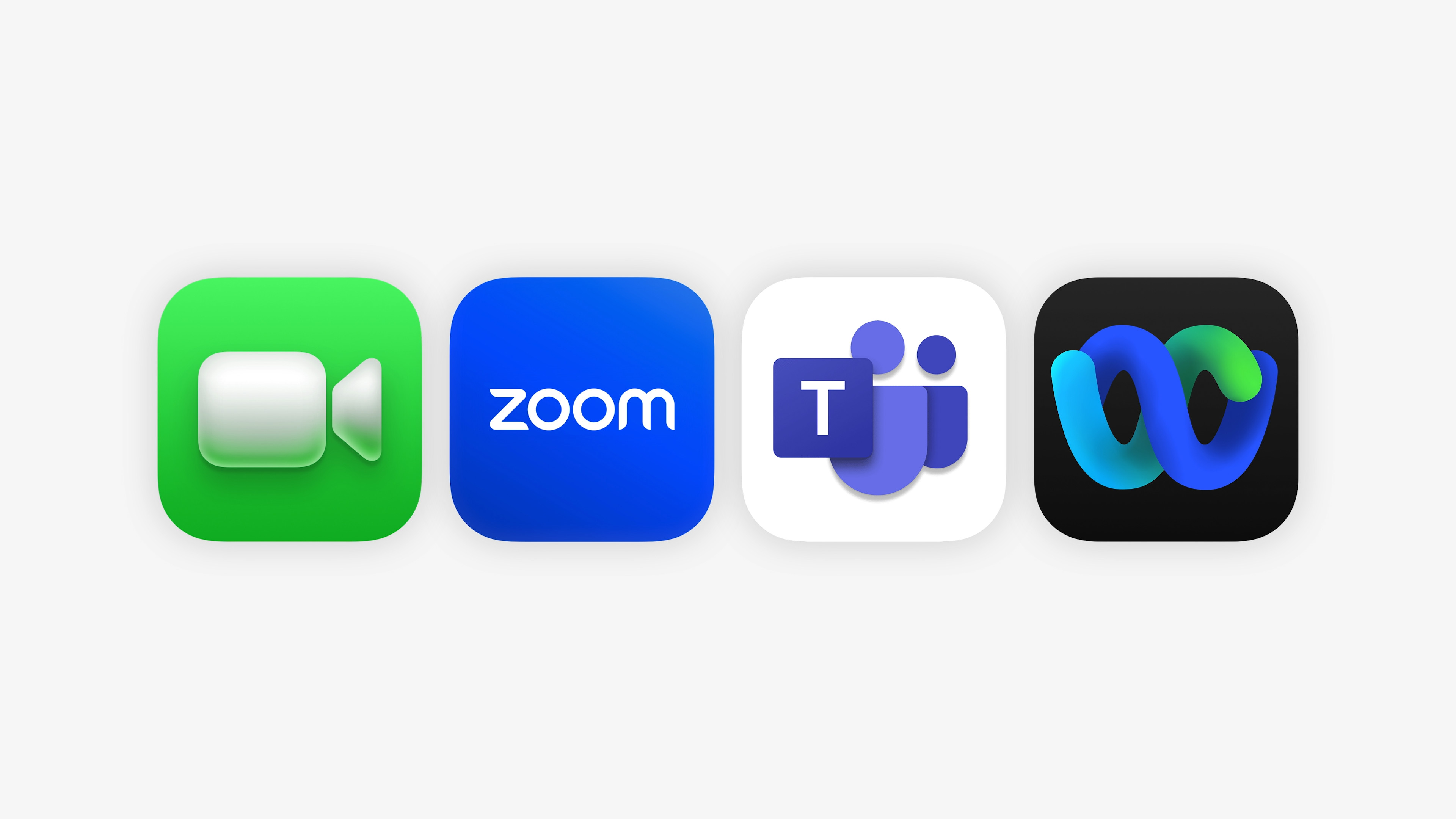
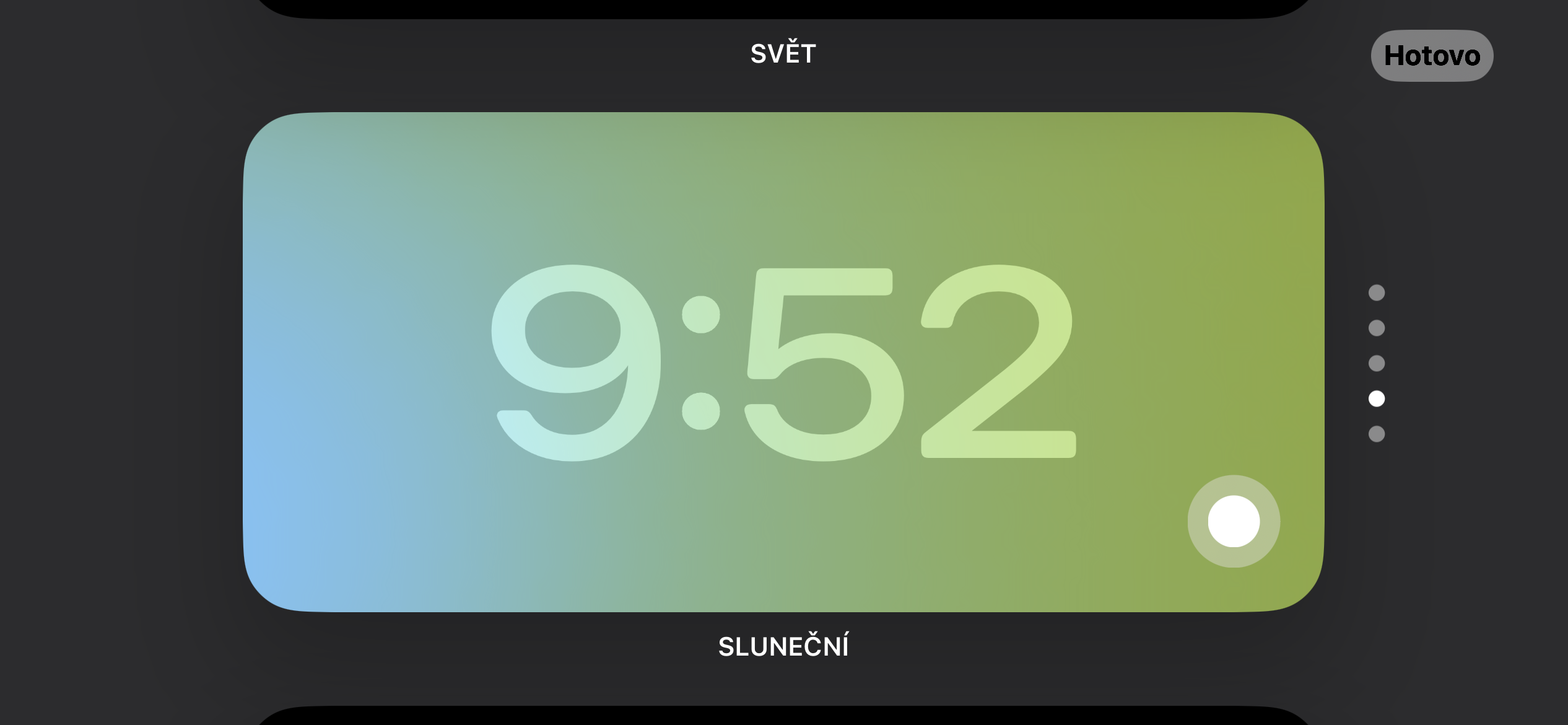
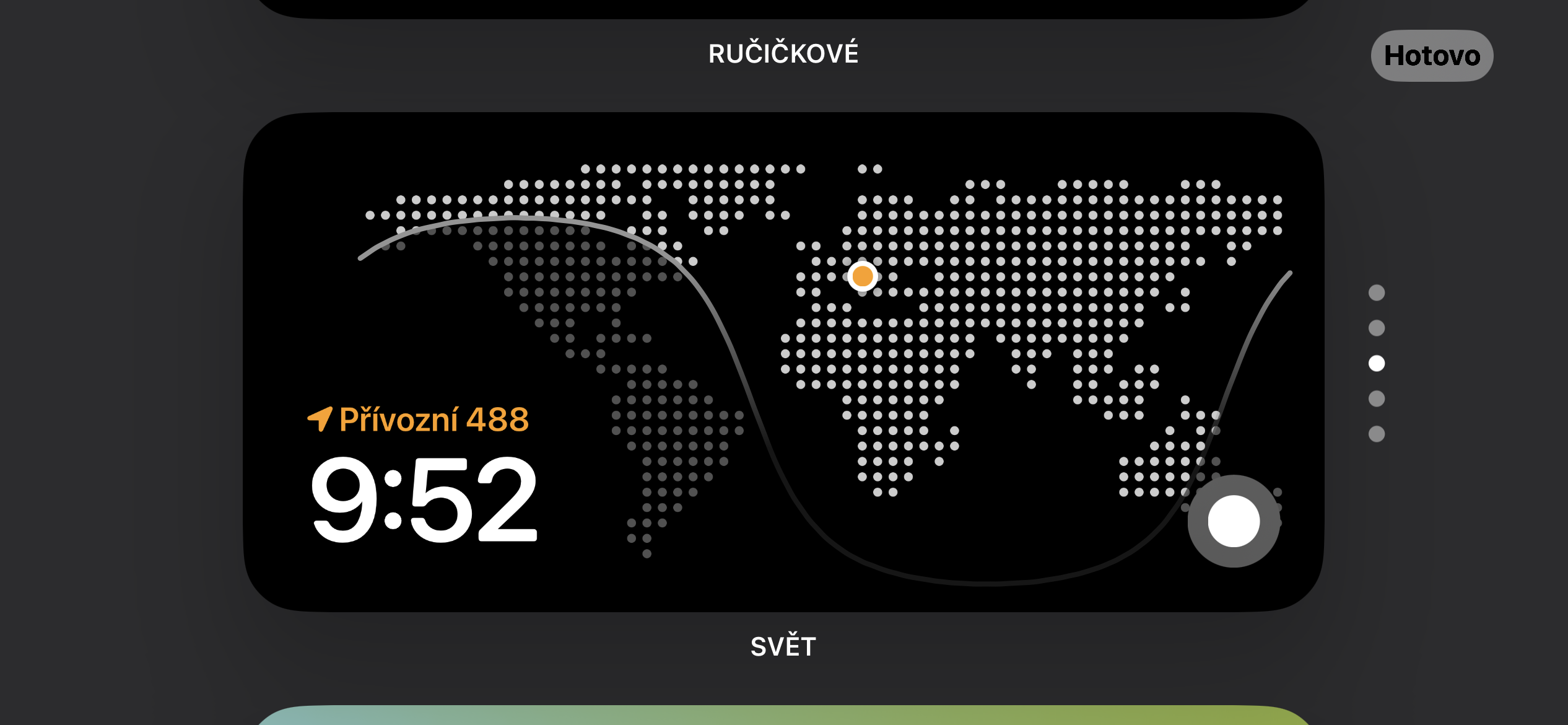
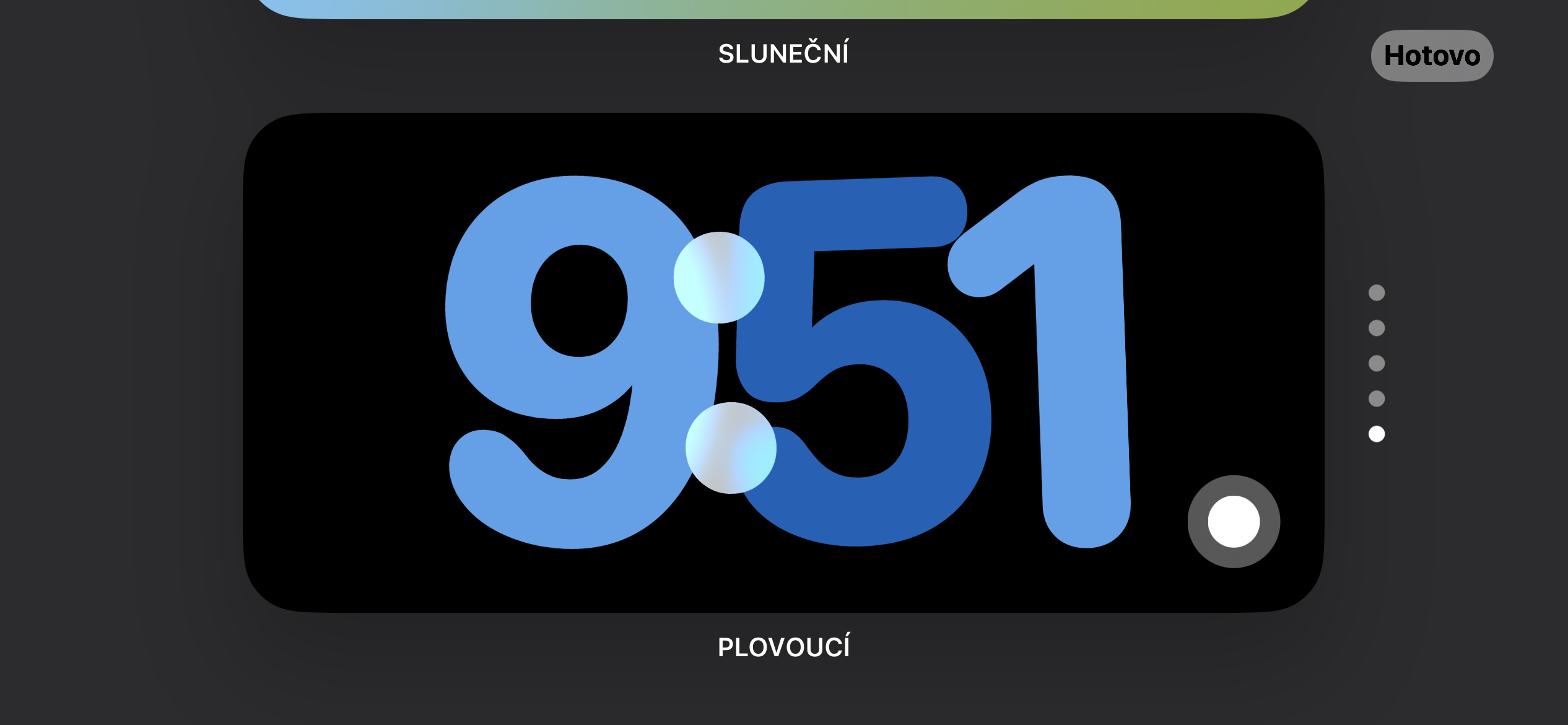
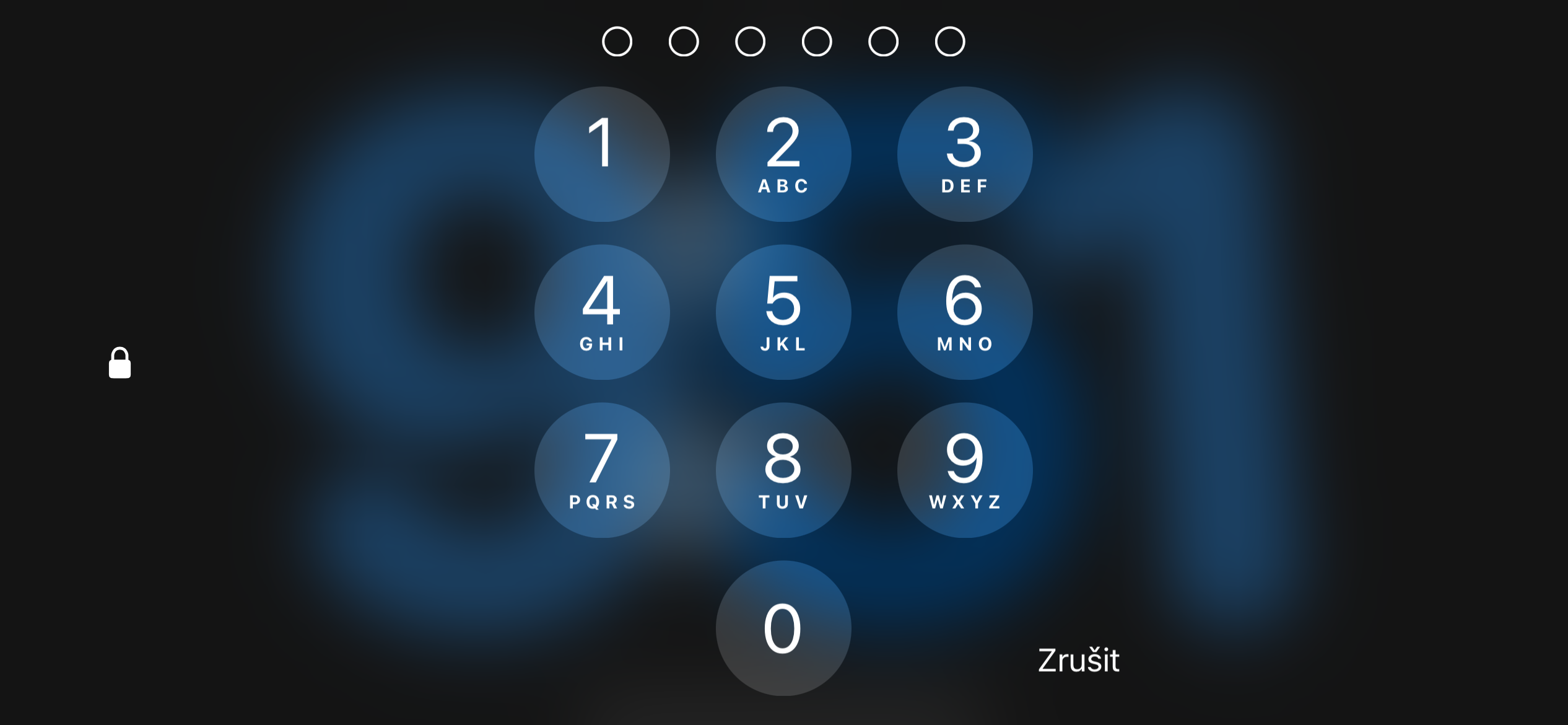

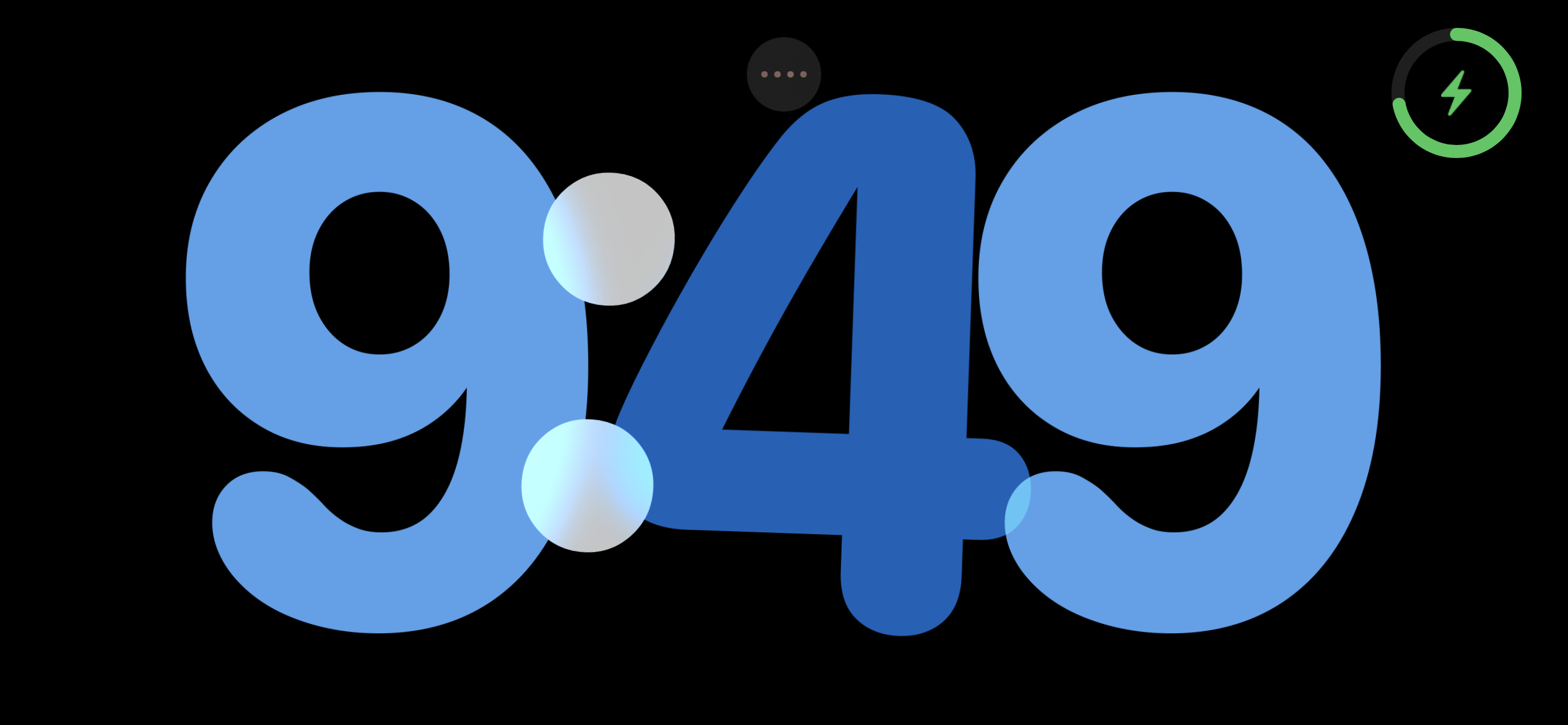
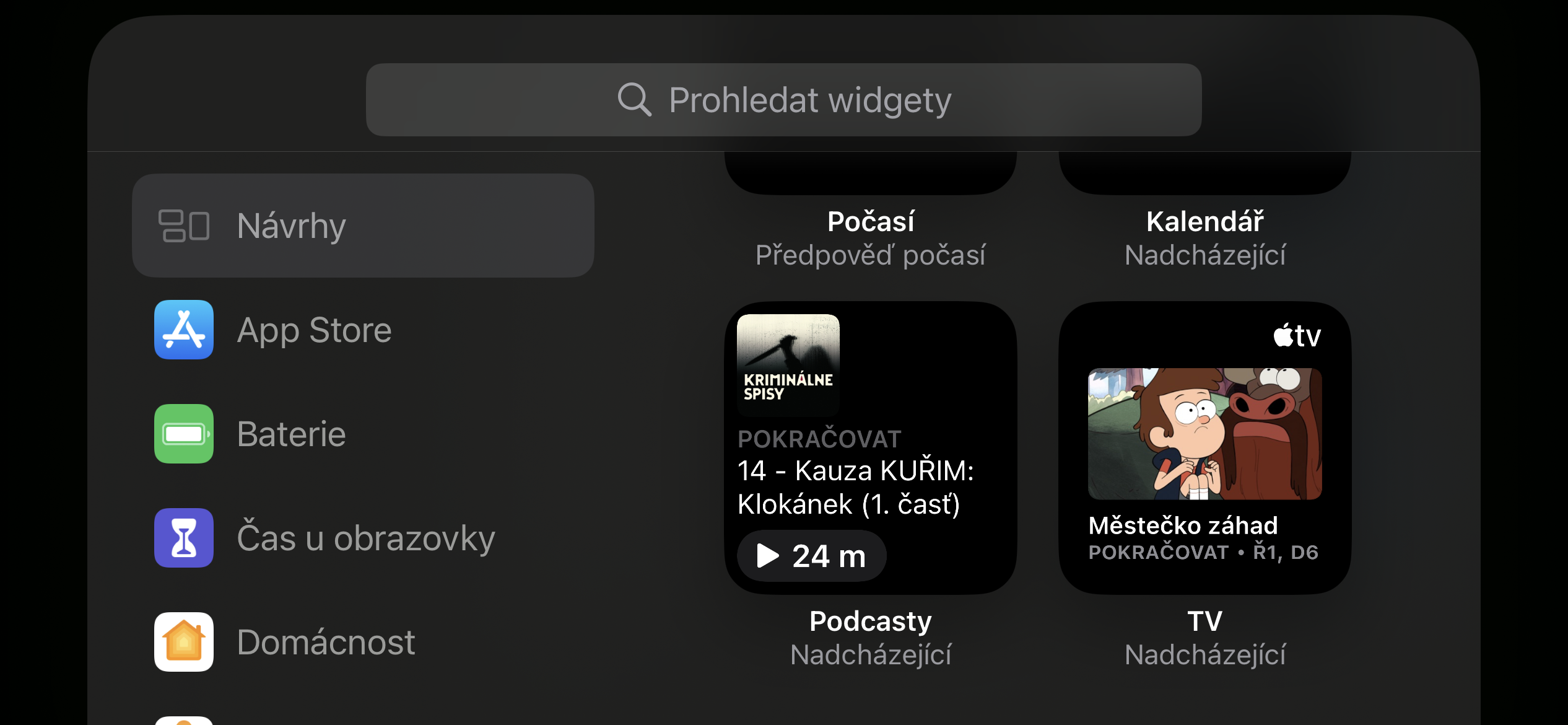
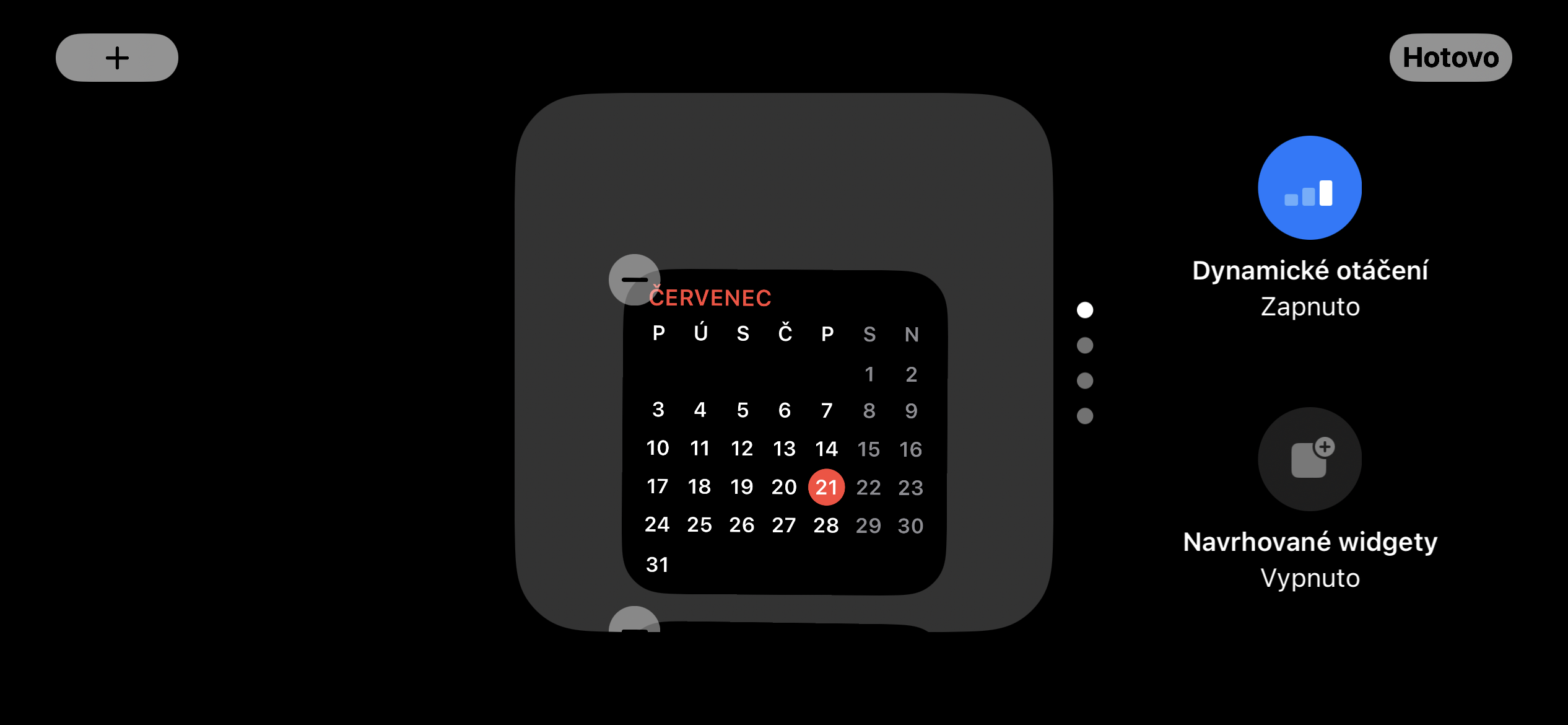
 Adam Kos
Adam Kos 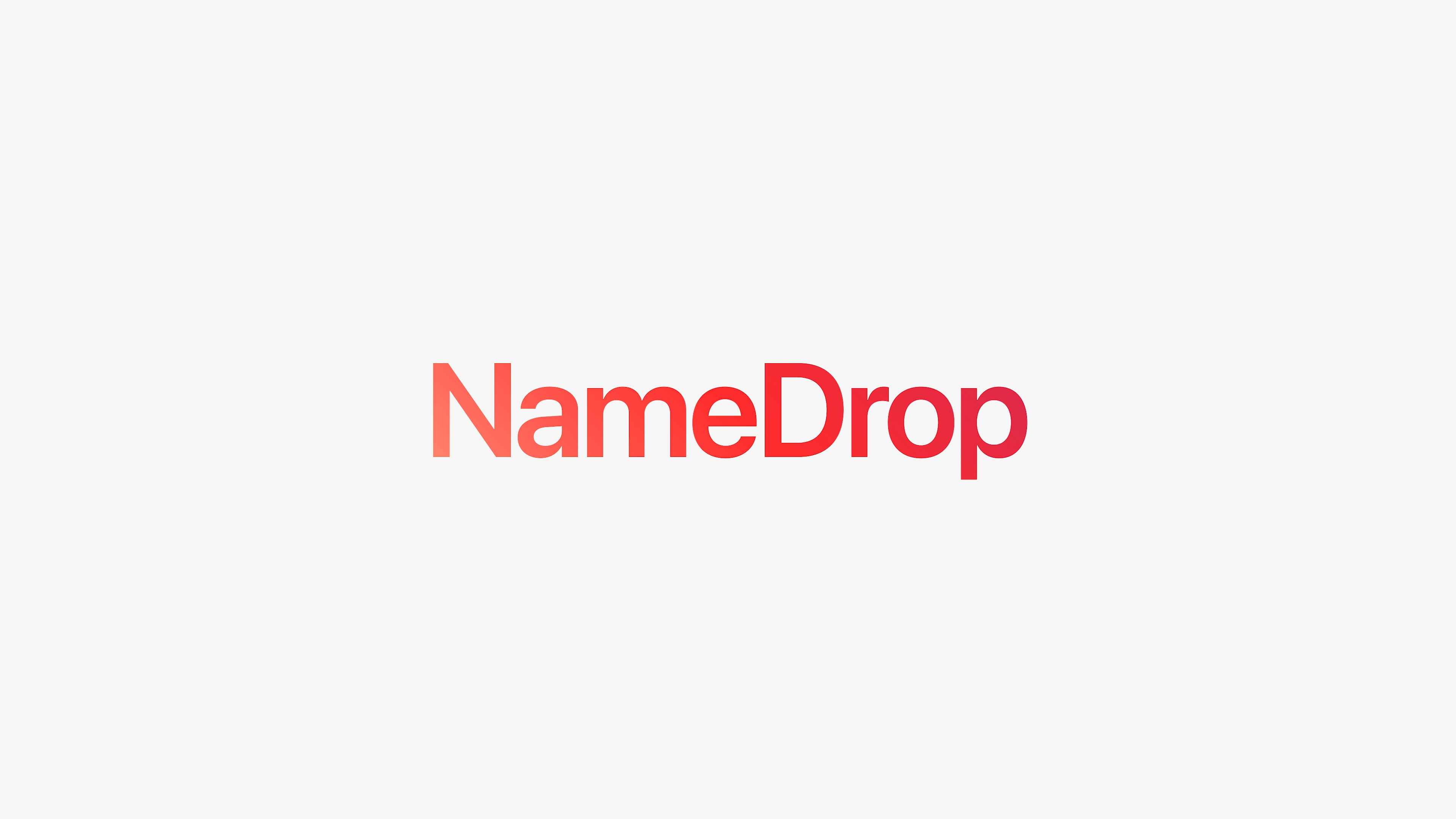

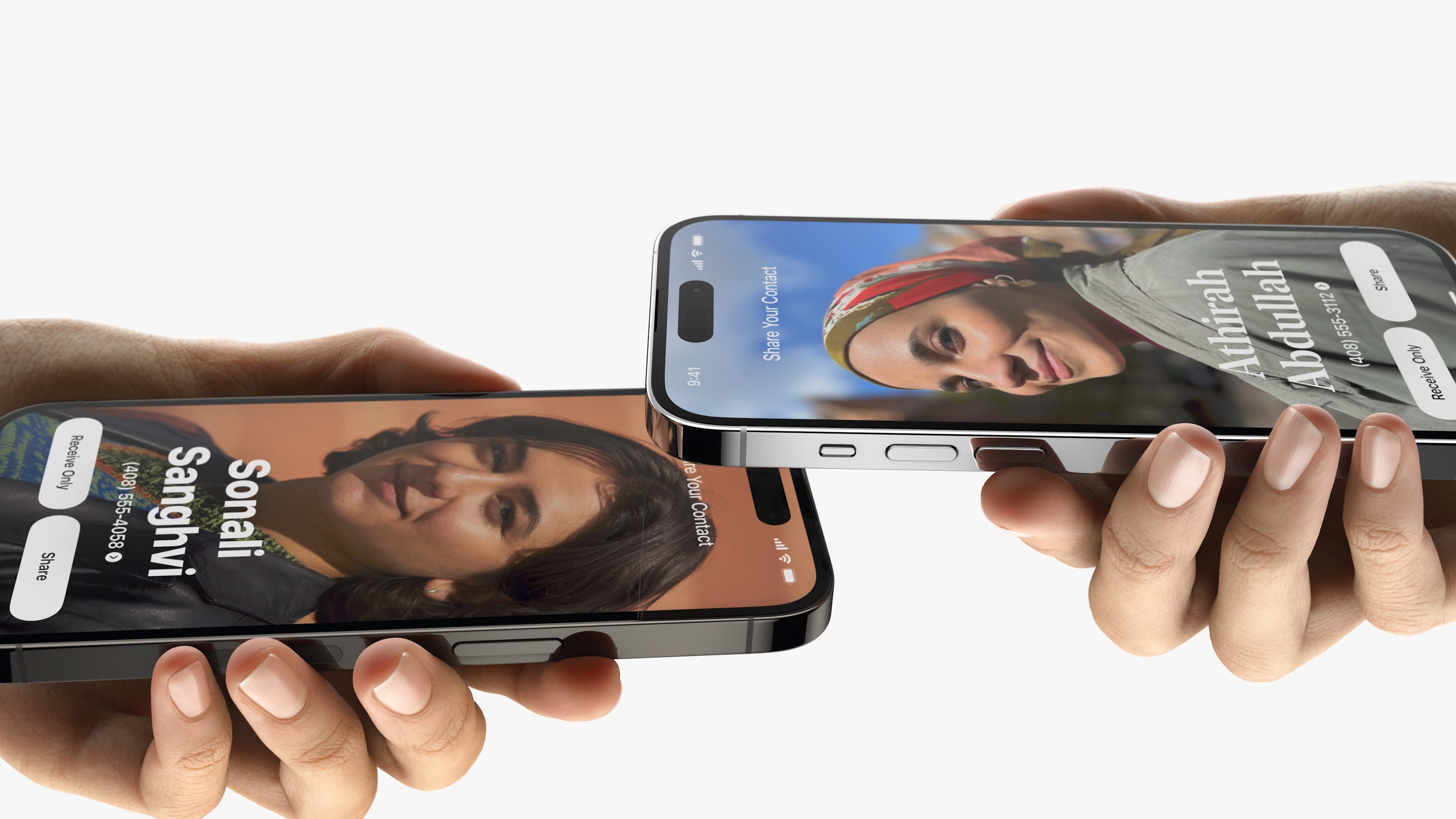
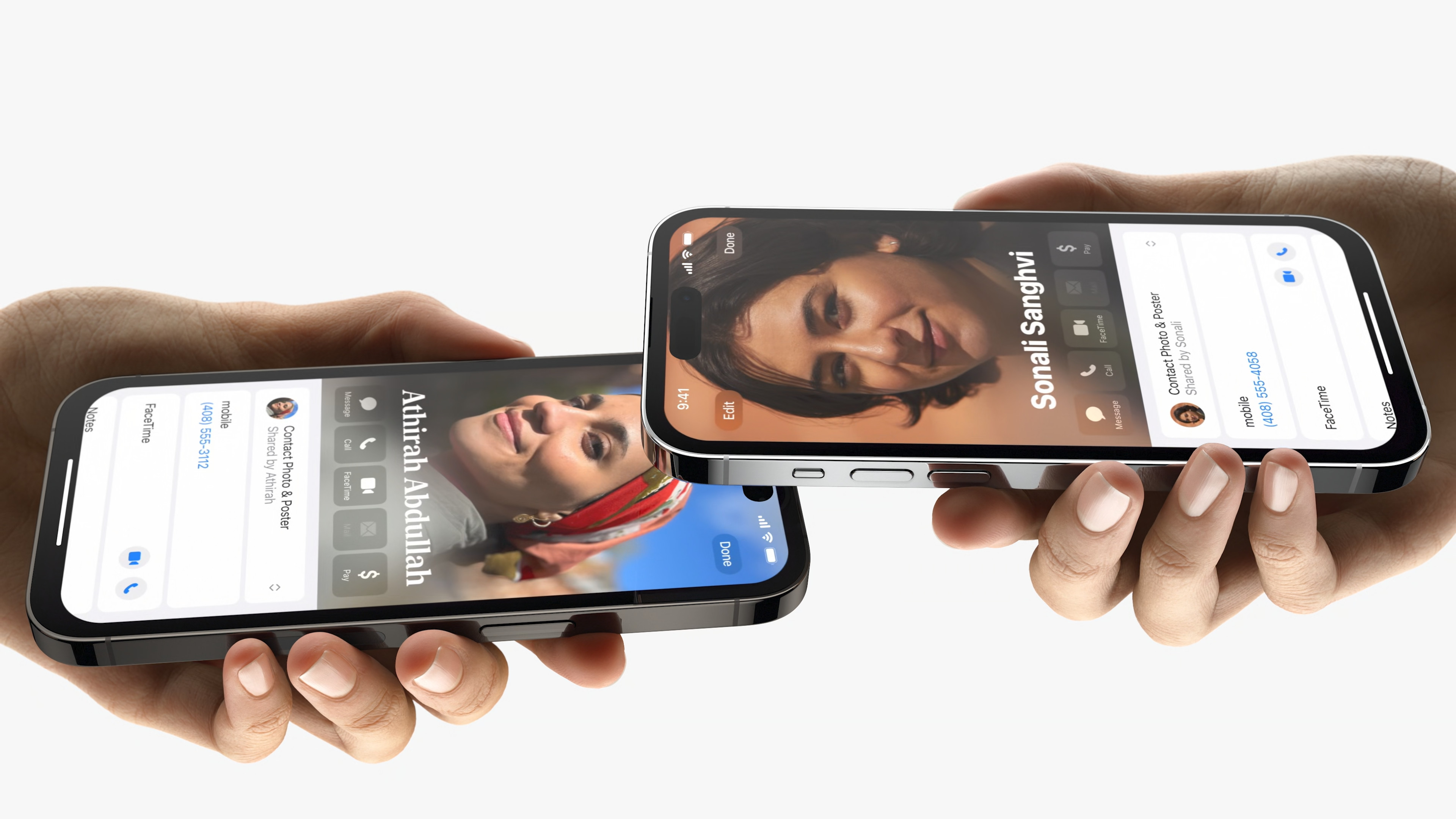
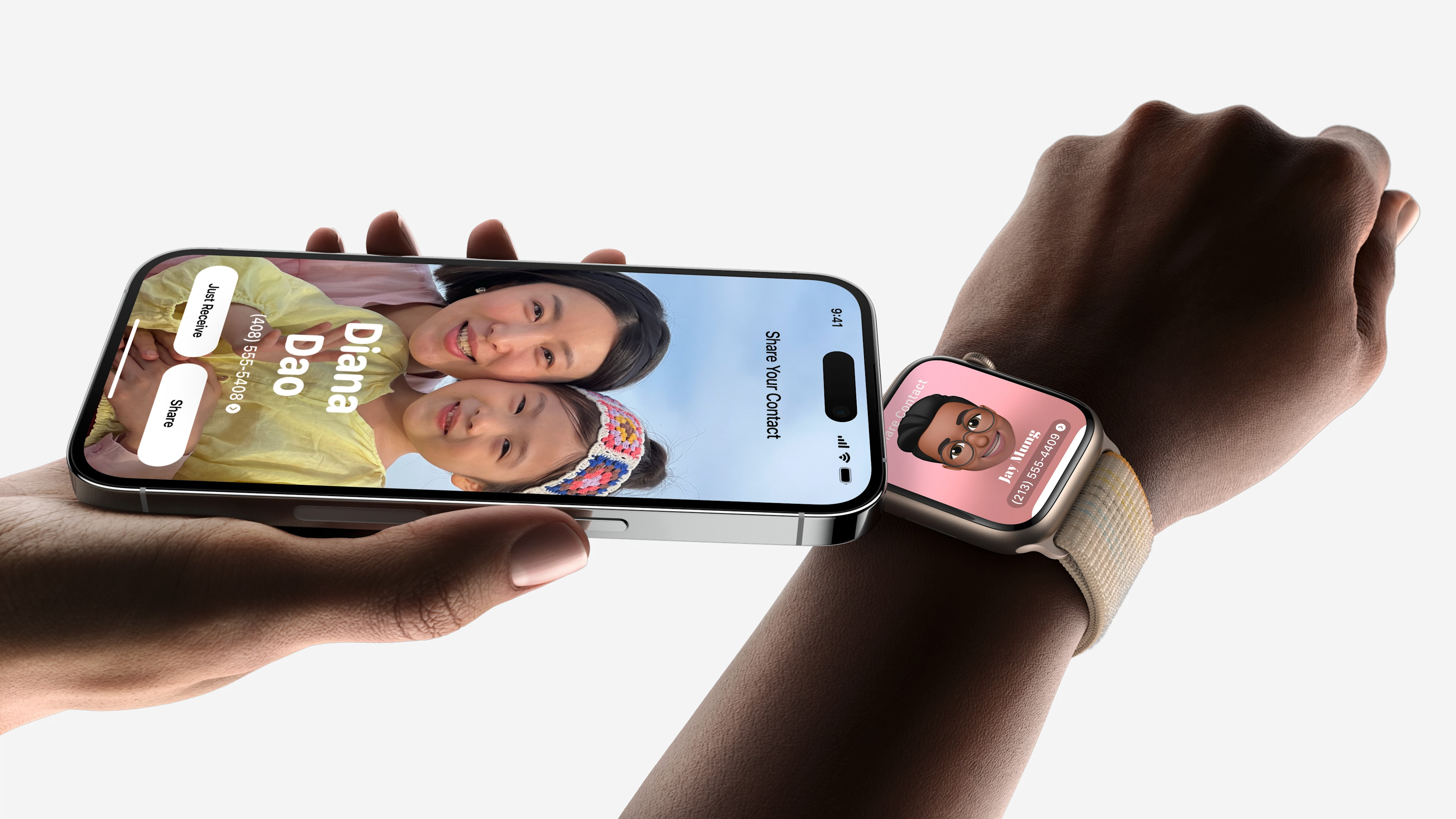
txhua yam supr. txawm tias tsis muaj dab tsi txaus siab rau. tab sis kuv ntxhov siab ntau dua los ntawm overheating tom qab kev txhim kho. lub iphone 13 tsis tuaj yeem tuav hauv tes, thiab lub xov tooj ntawm tes tsuas yog nqus. tom qab booting nws warmed dua… kuv yuav tsum restart nws 5 zaug kom rov zoo…
Dab tsi yog qhov tseem ceeb ntawm iOS 17 tsuas yog thaum kuv tuaj yeem lees txais kev hu xov tooj ntawm kuv iPhone 13 thiab ntawm kuv txiv, tab sis kuv tsis lees paub lawv, nws tsuas yog ua tsis tau, yog li kuv yuav tos kom kho.
Lub ntsiab lus ntawm iOS 17 yog dab tsi yog tias koj tsis tuaj yeem tsis lees txais kev hu ?? Tsuas txais